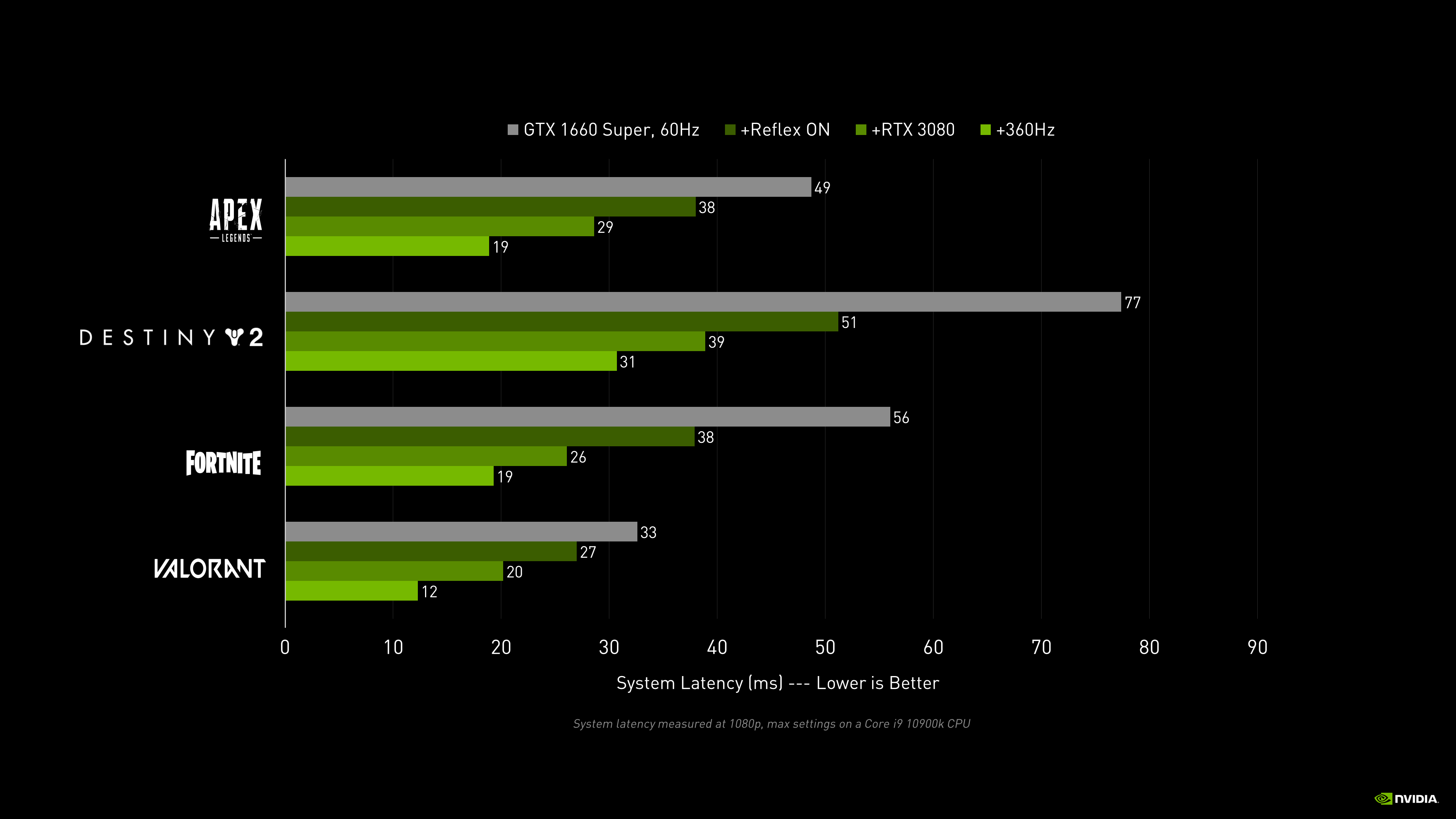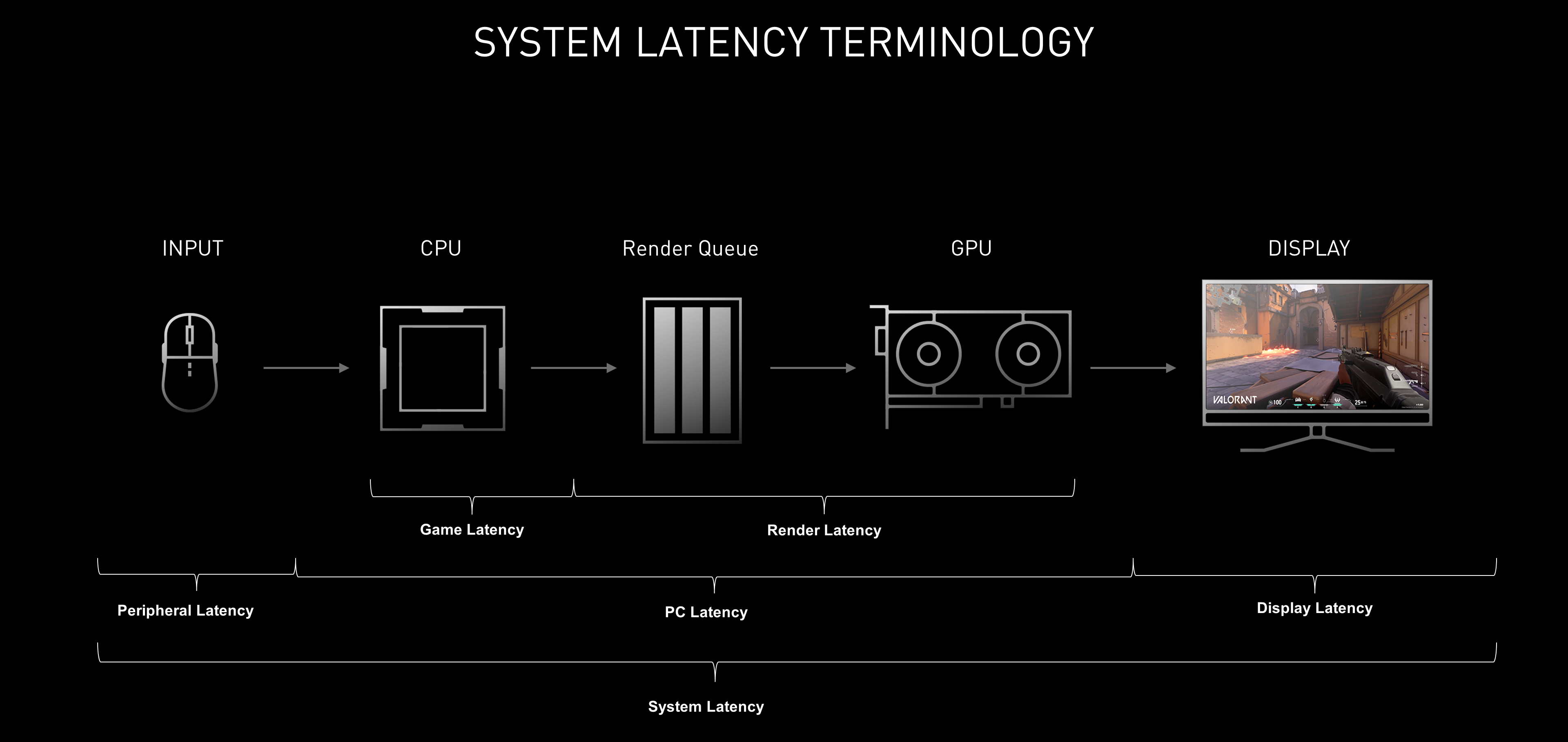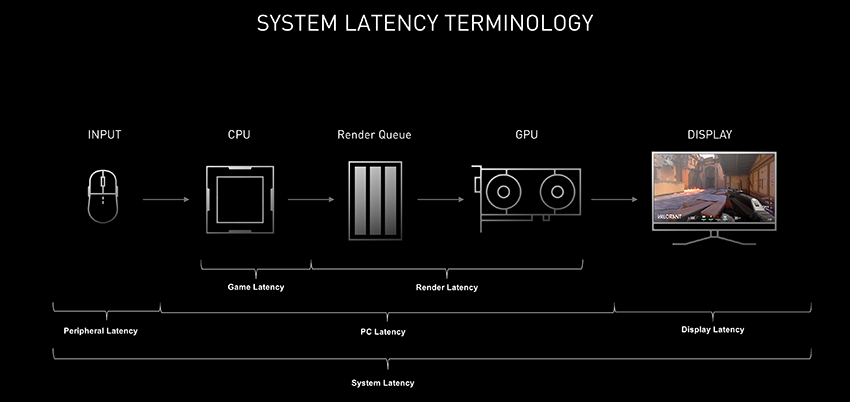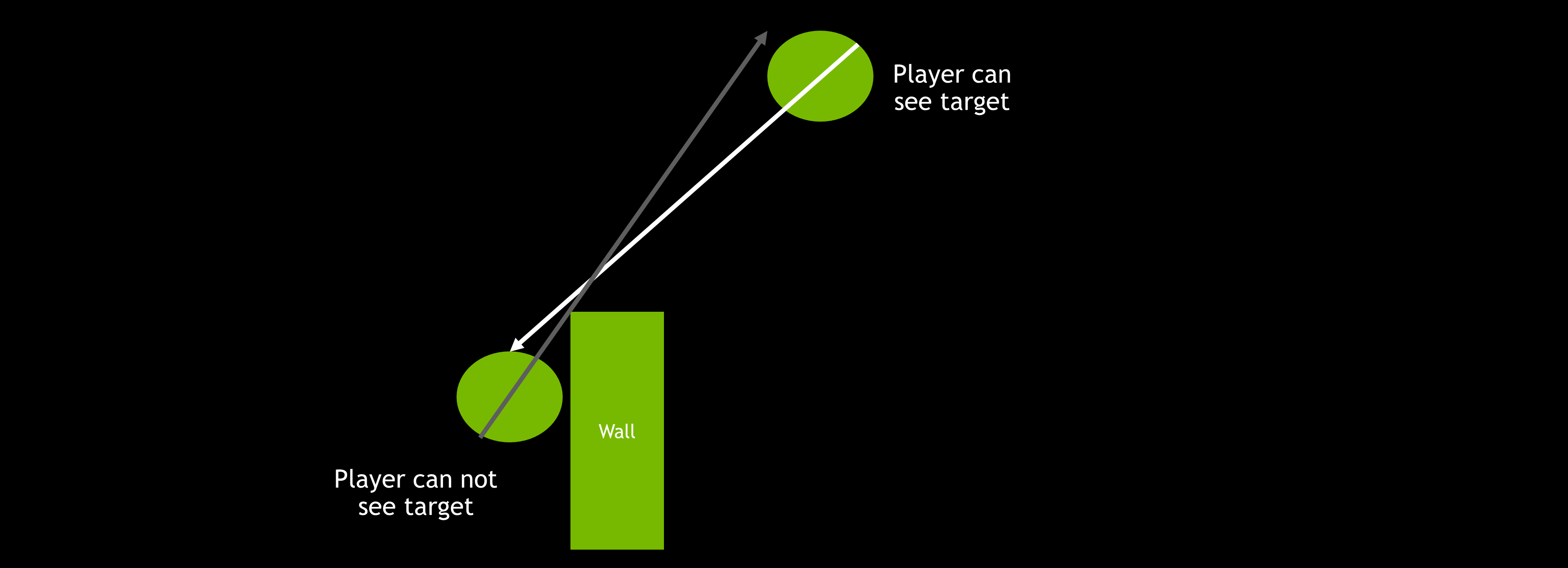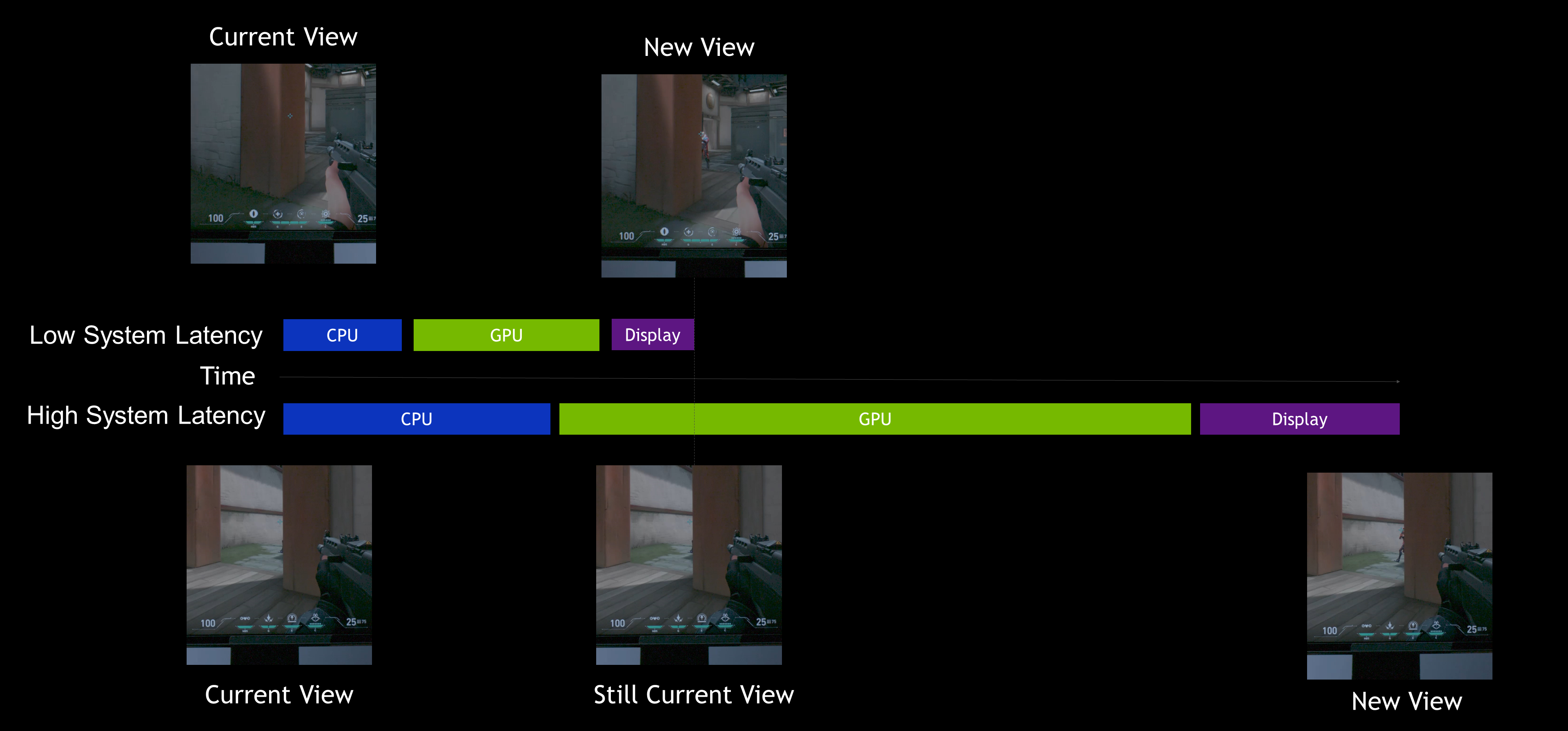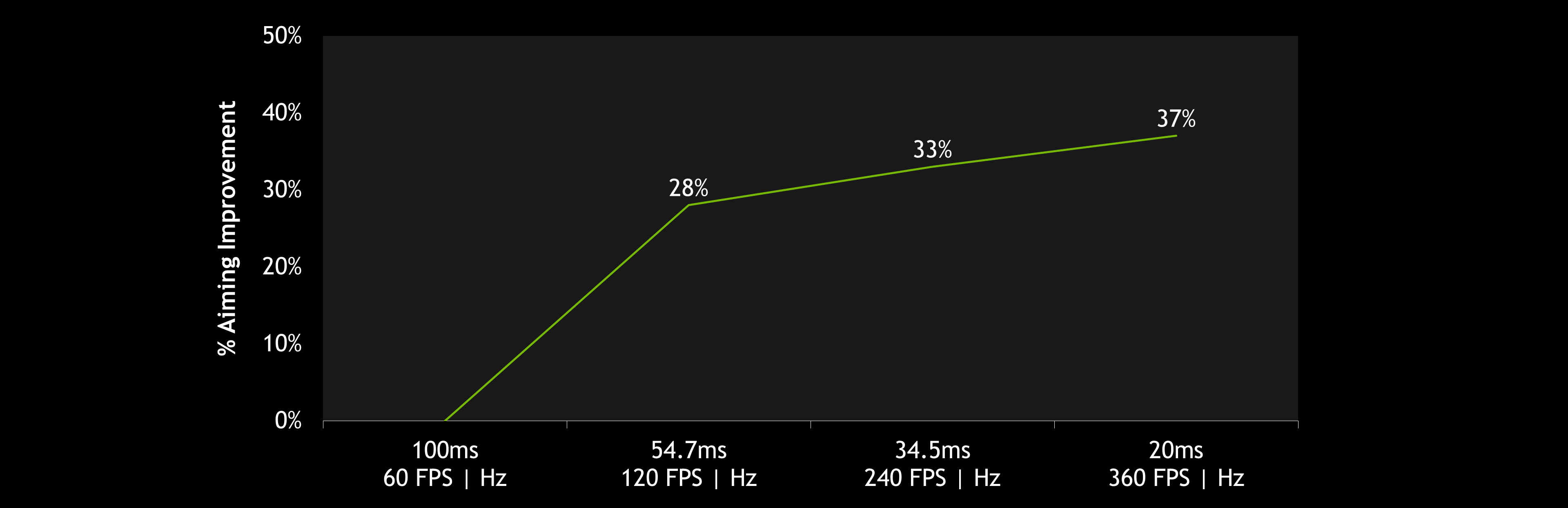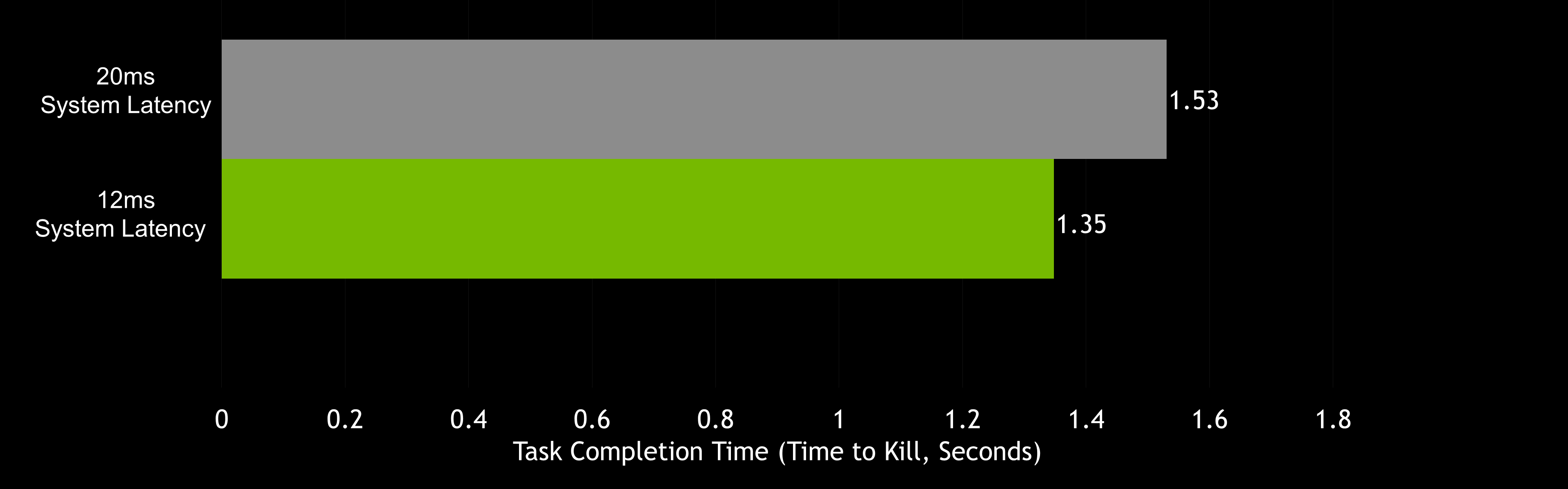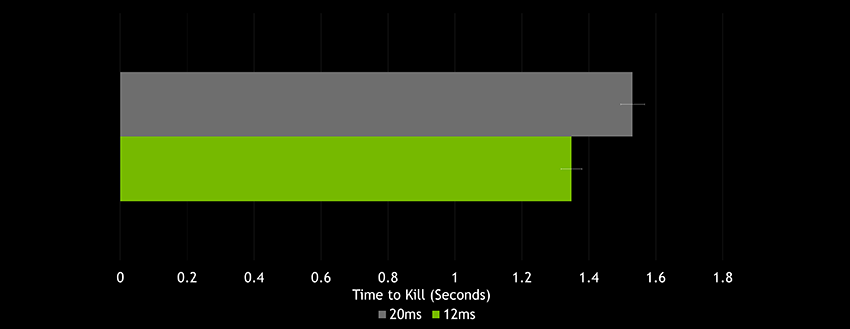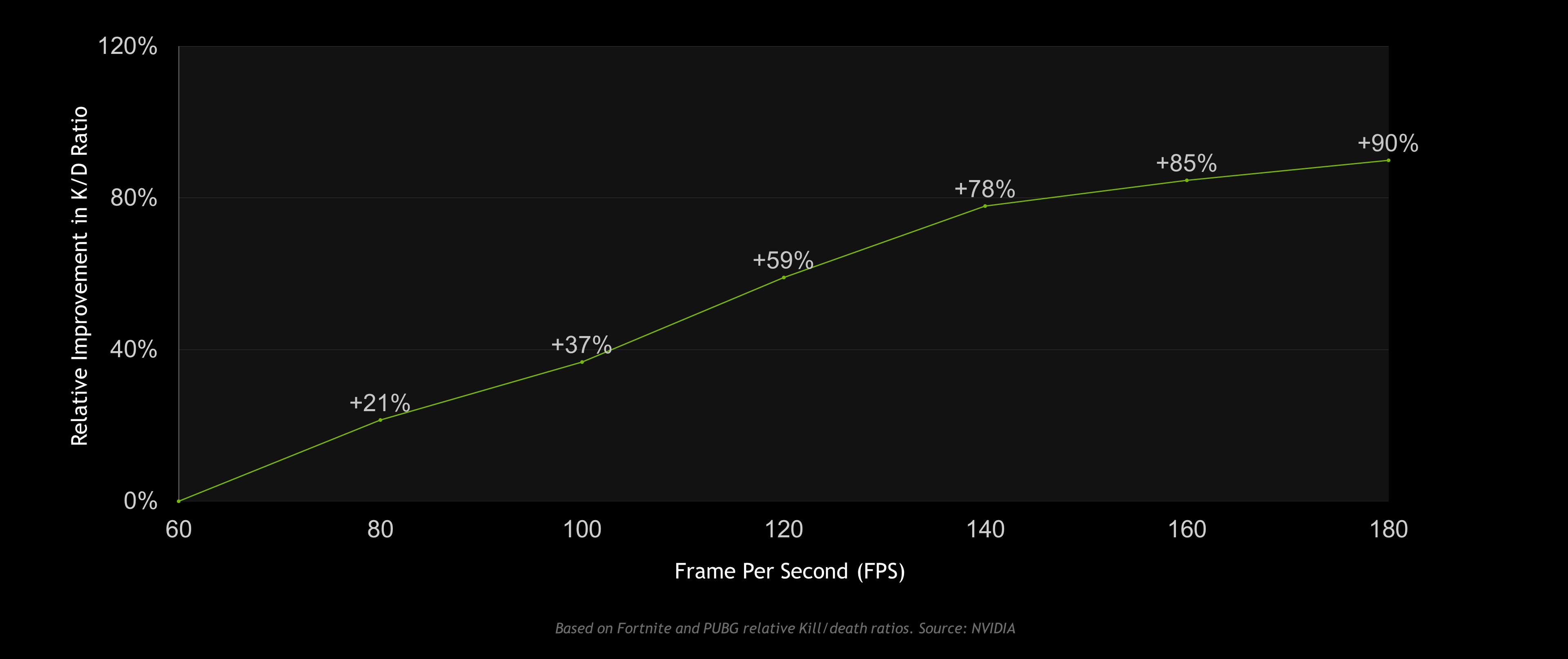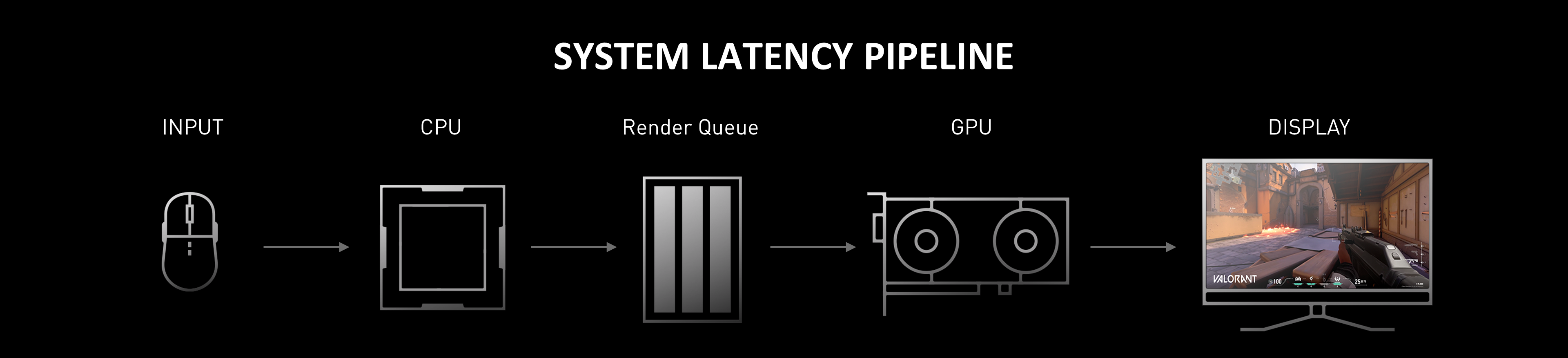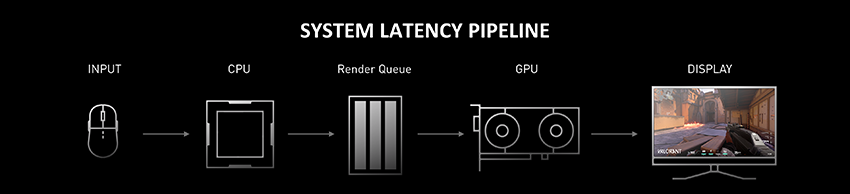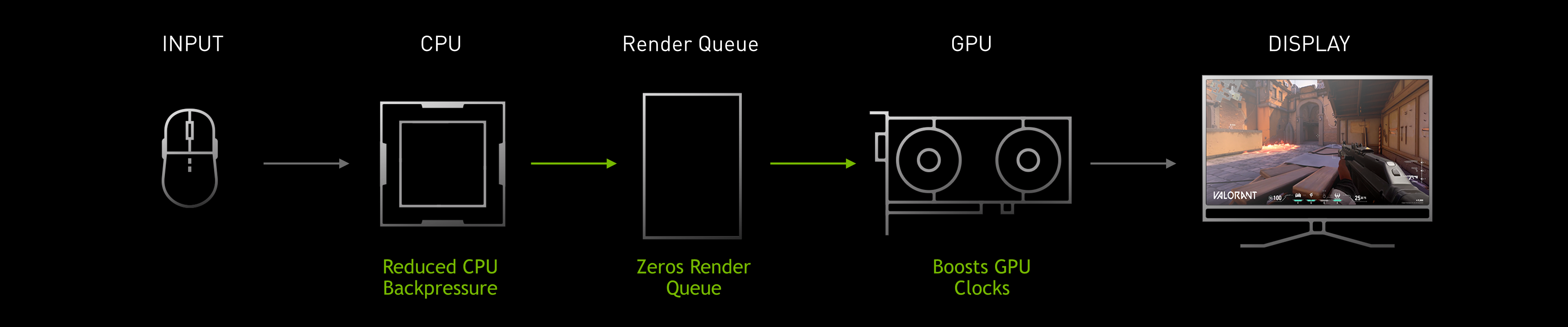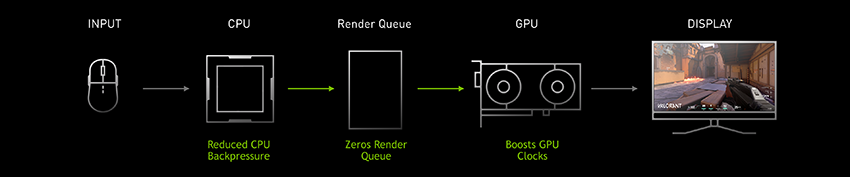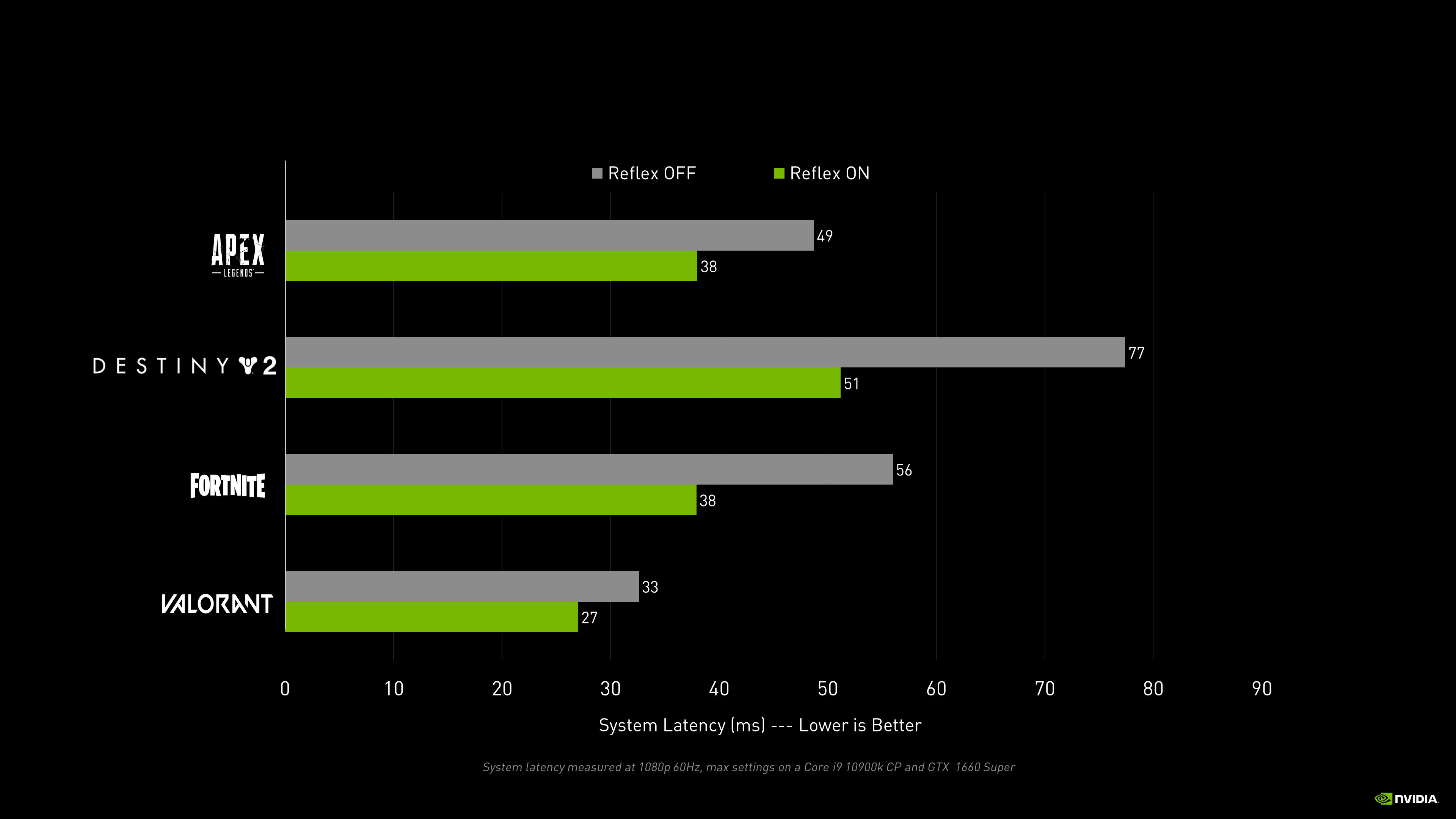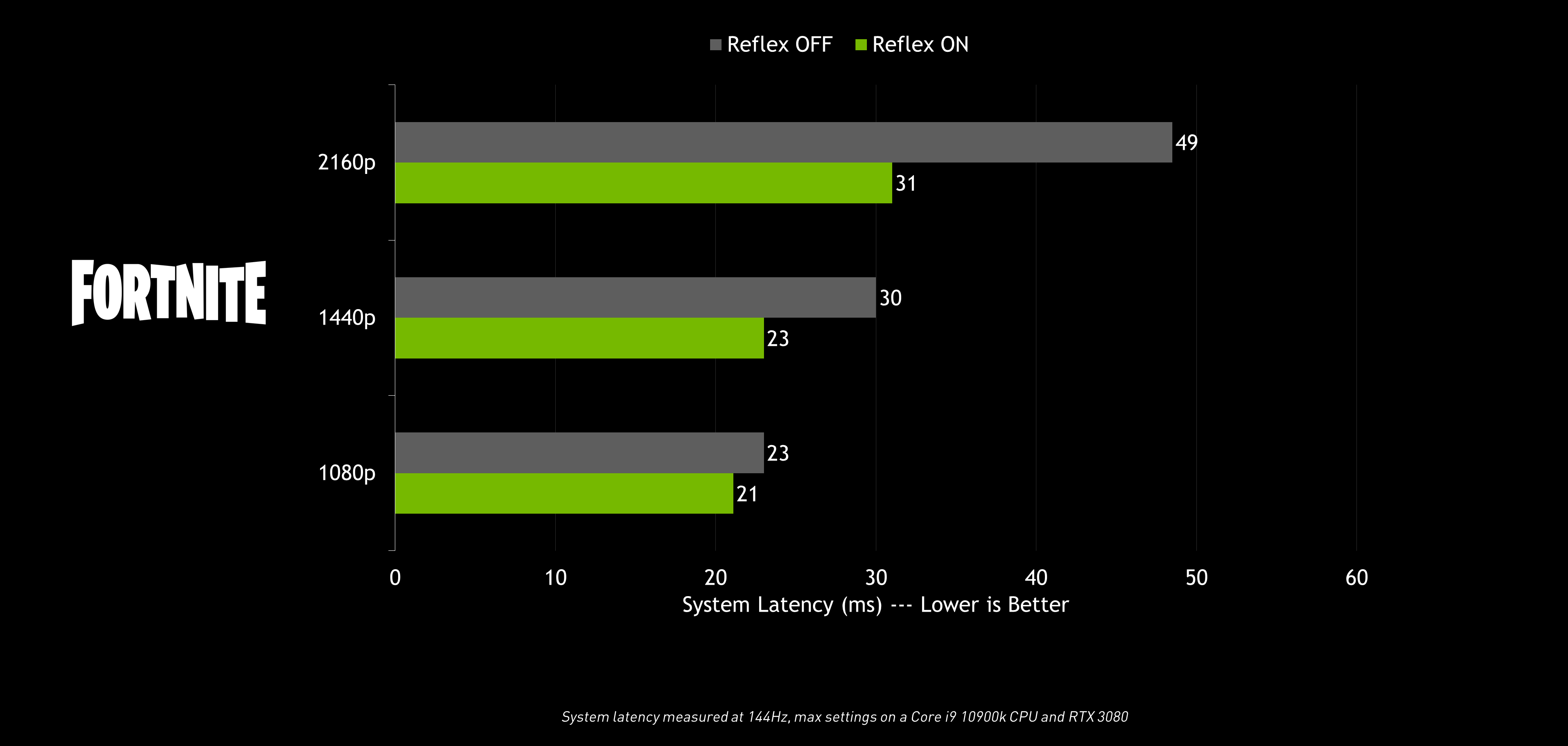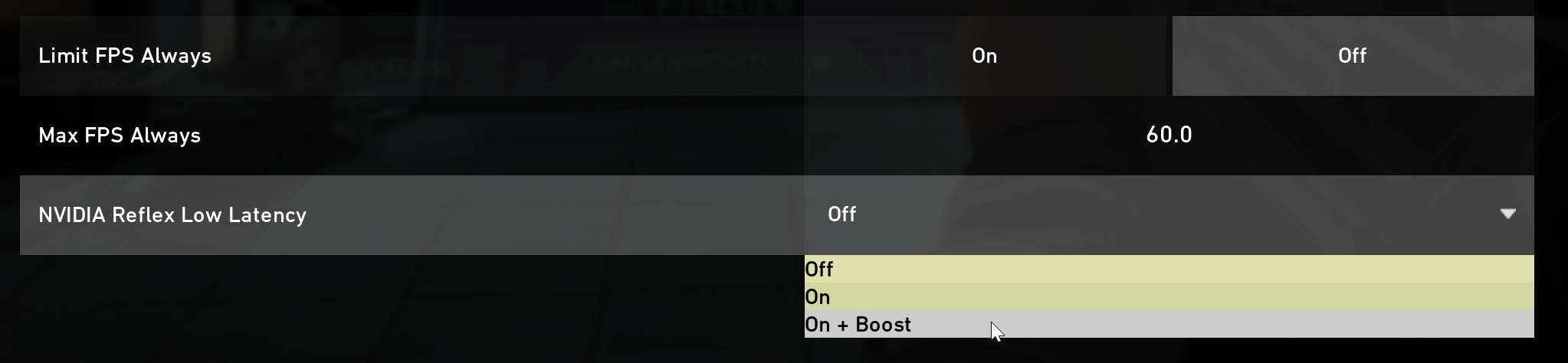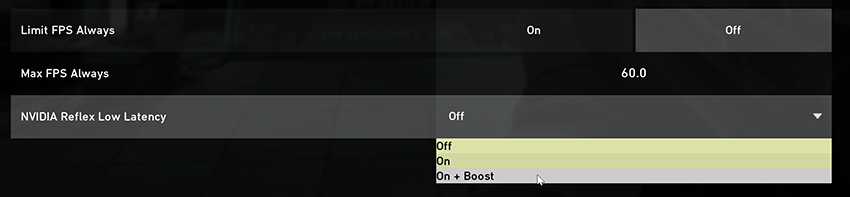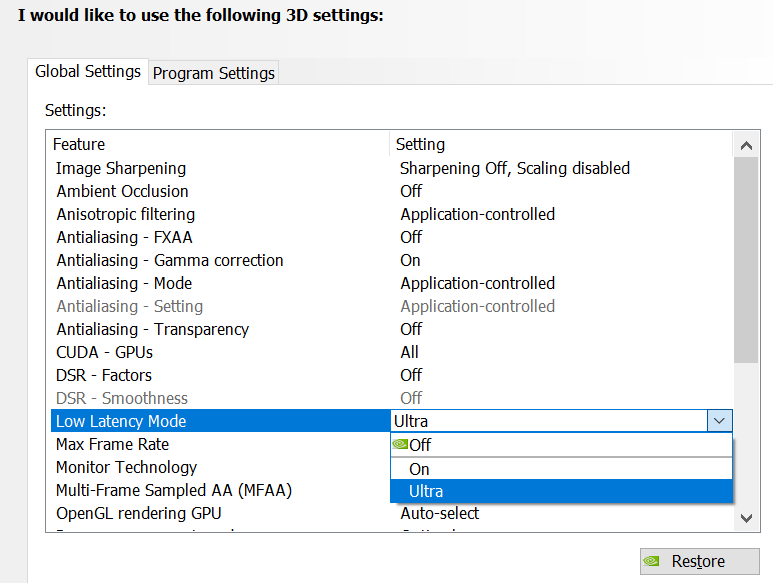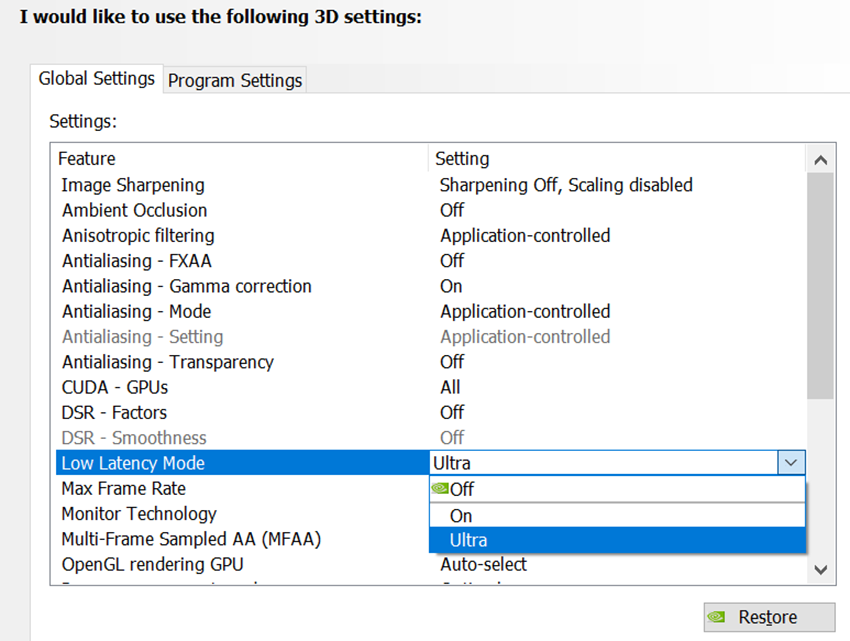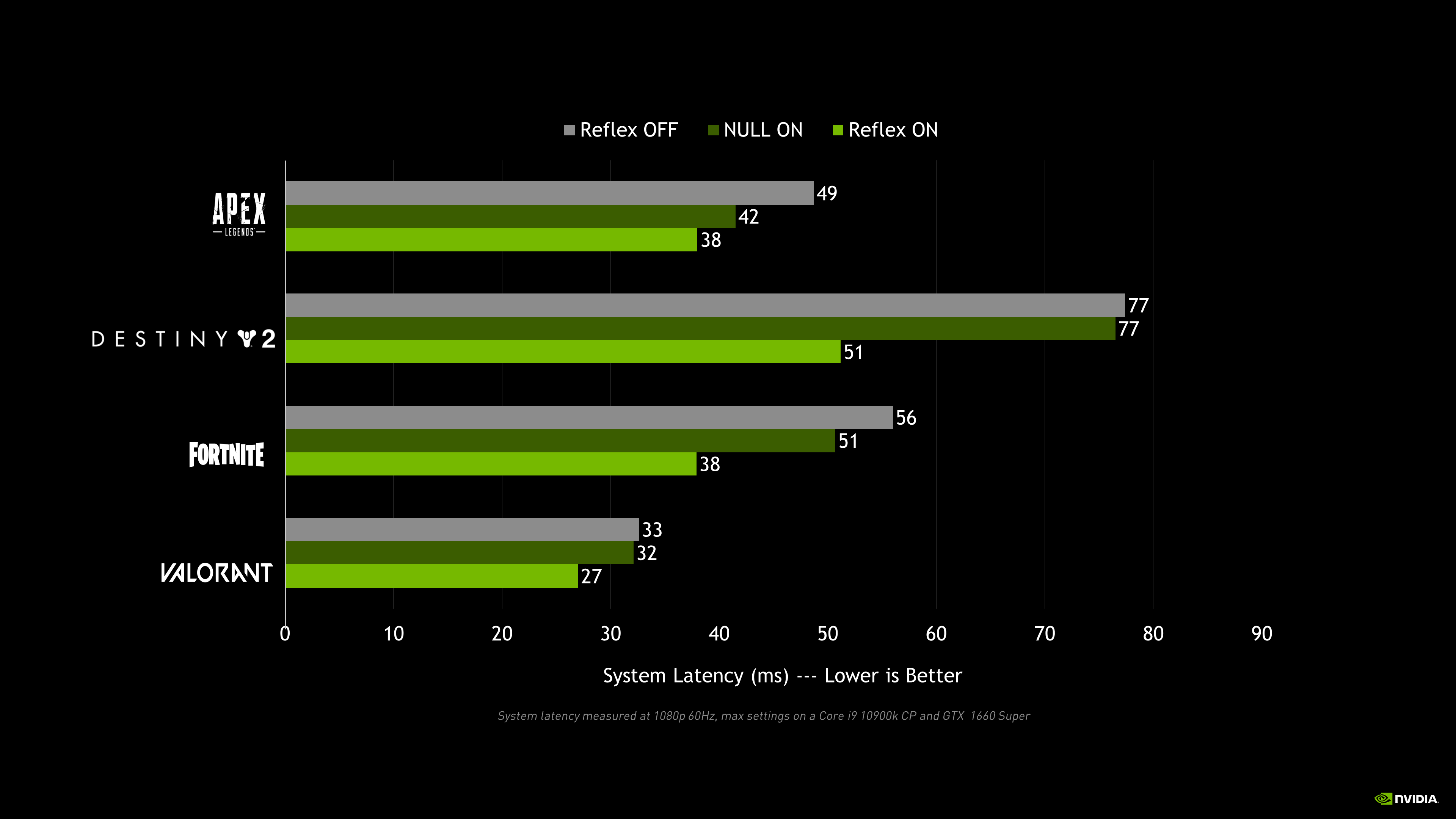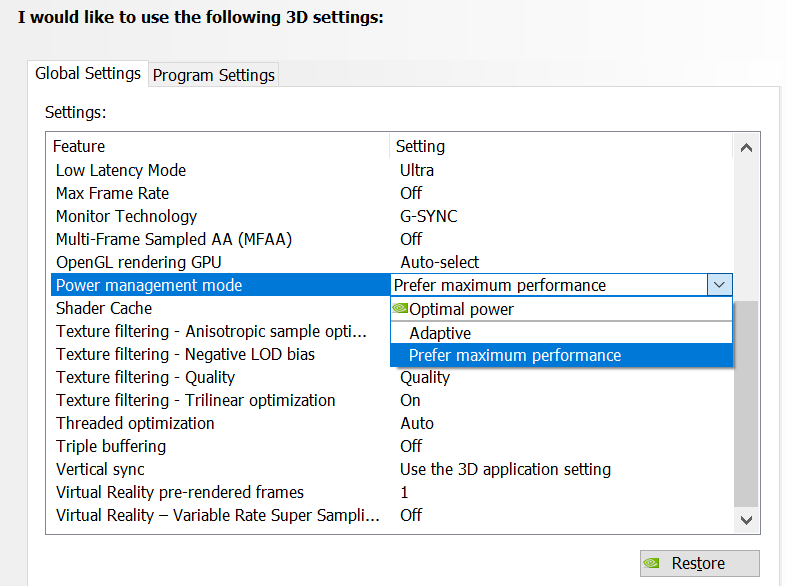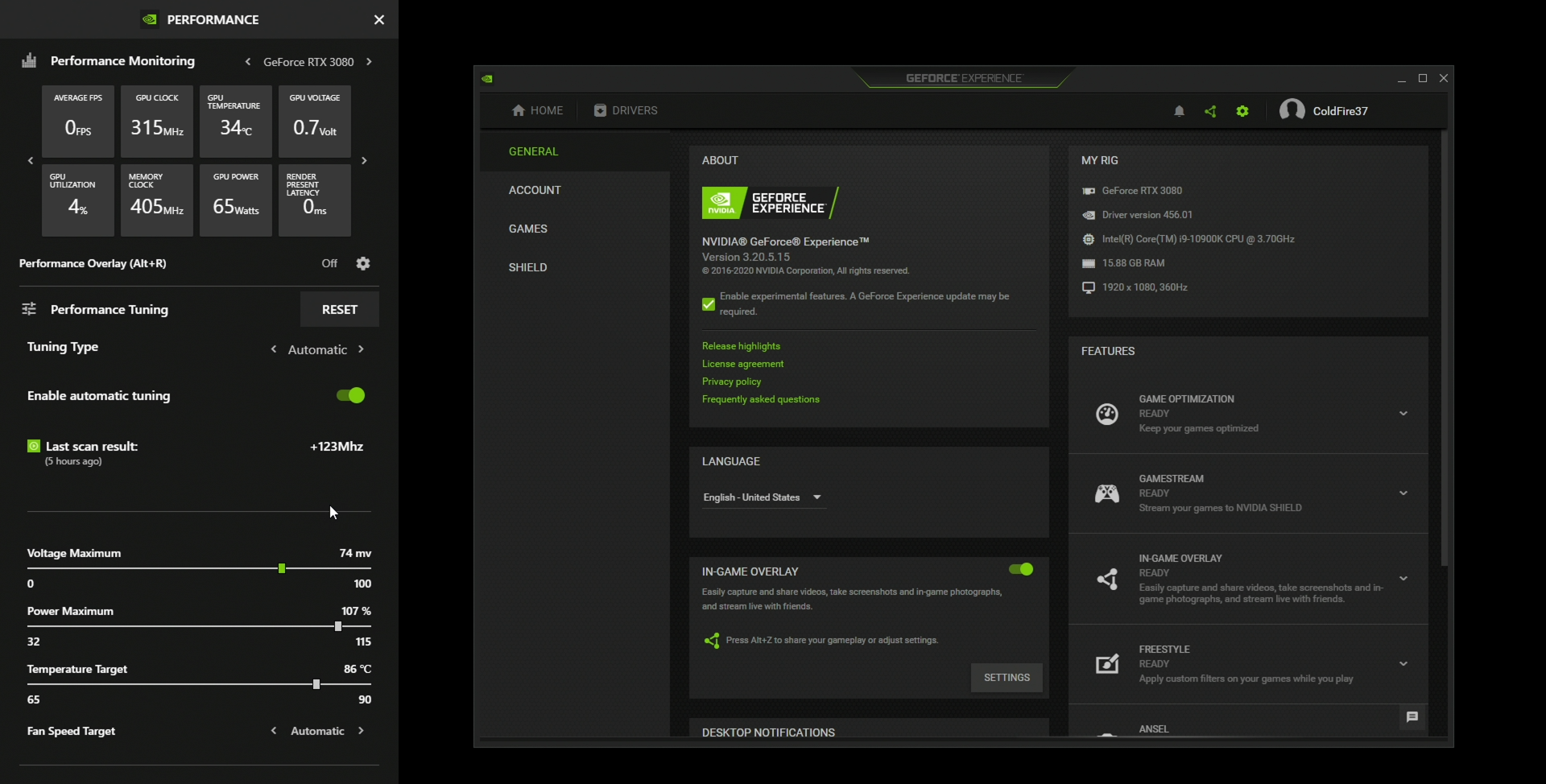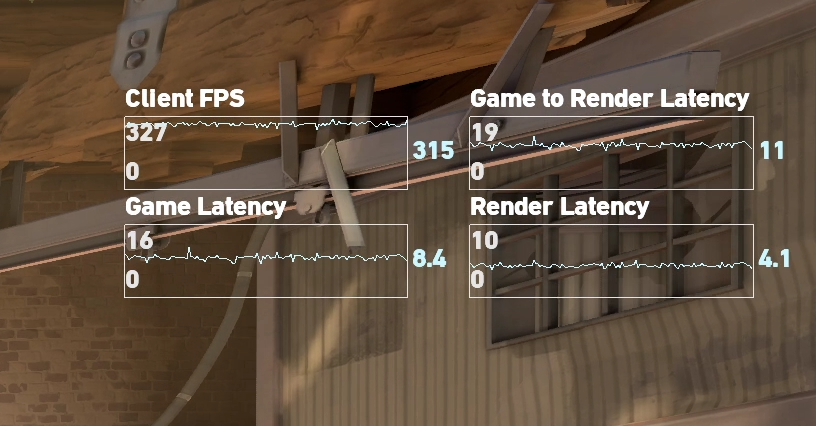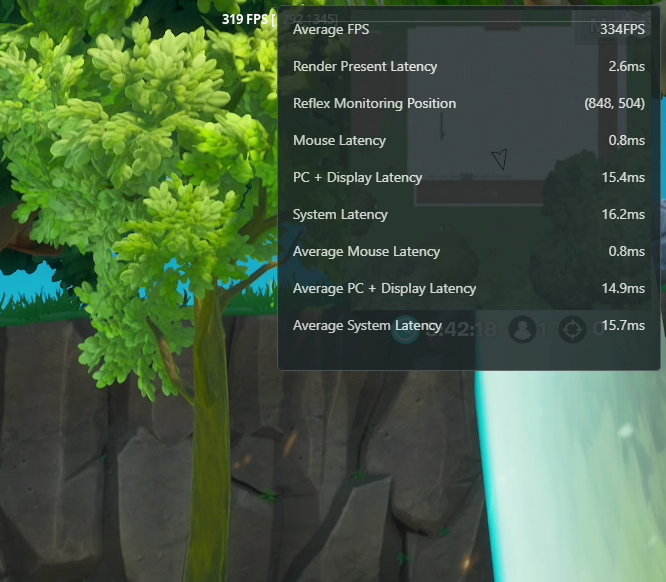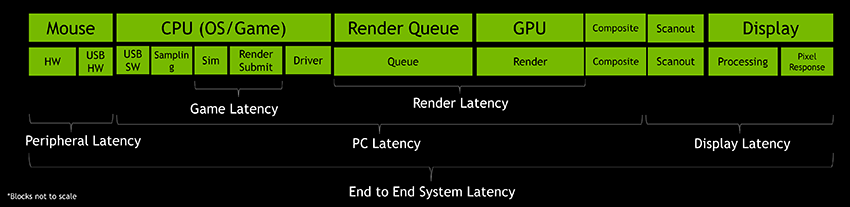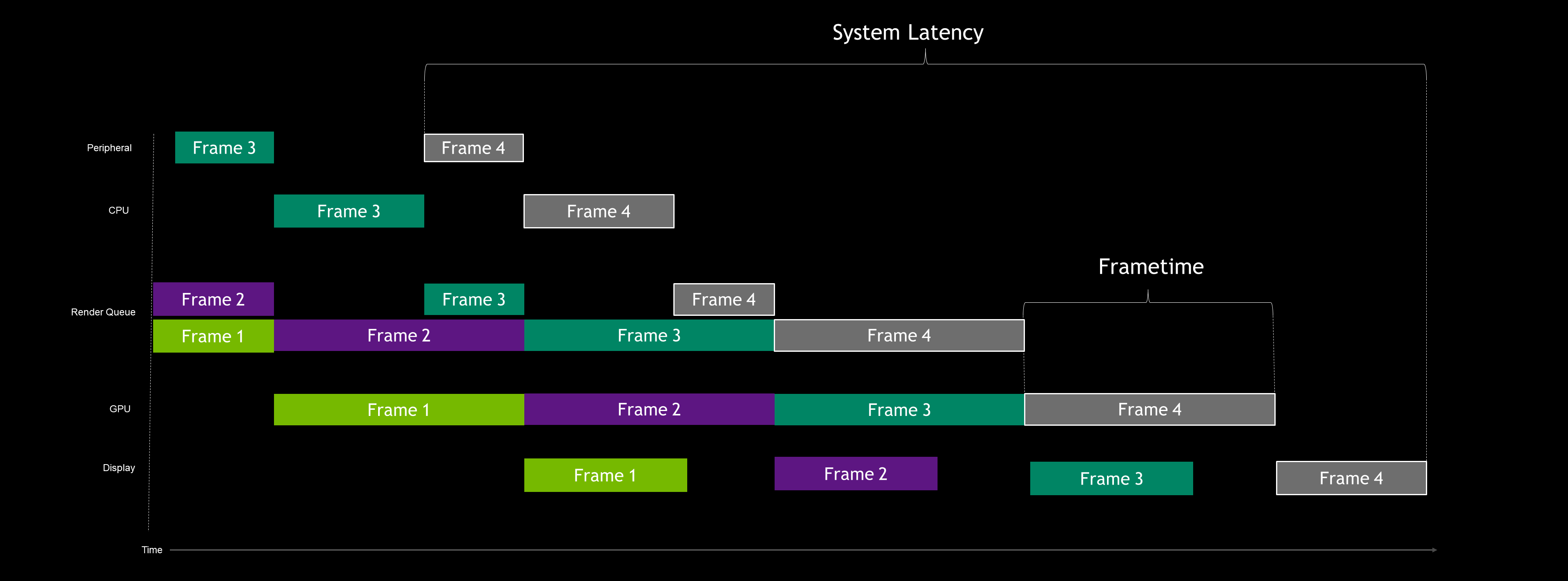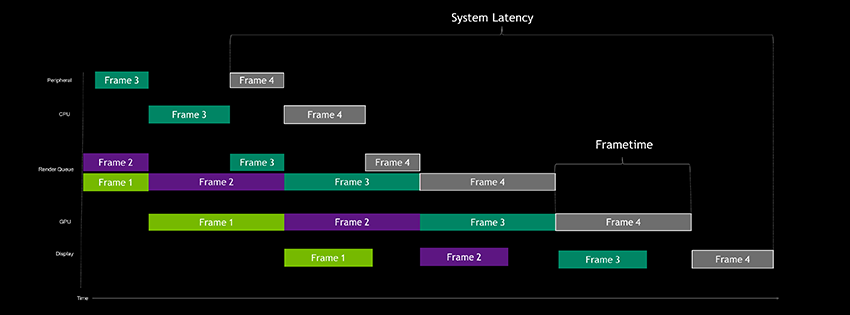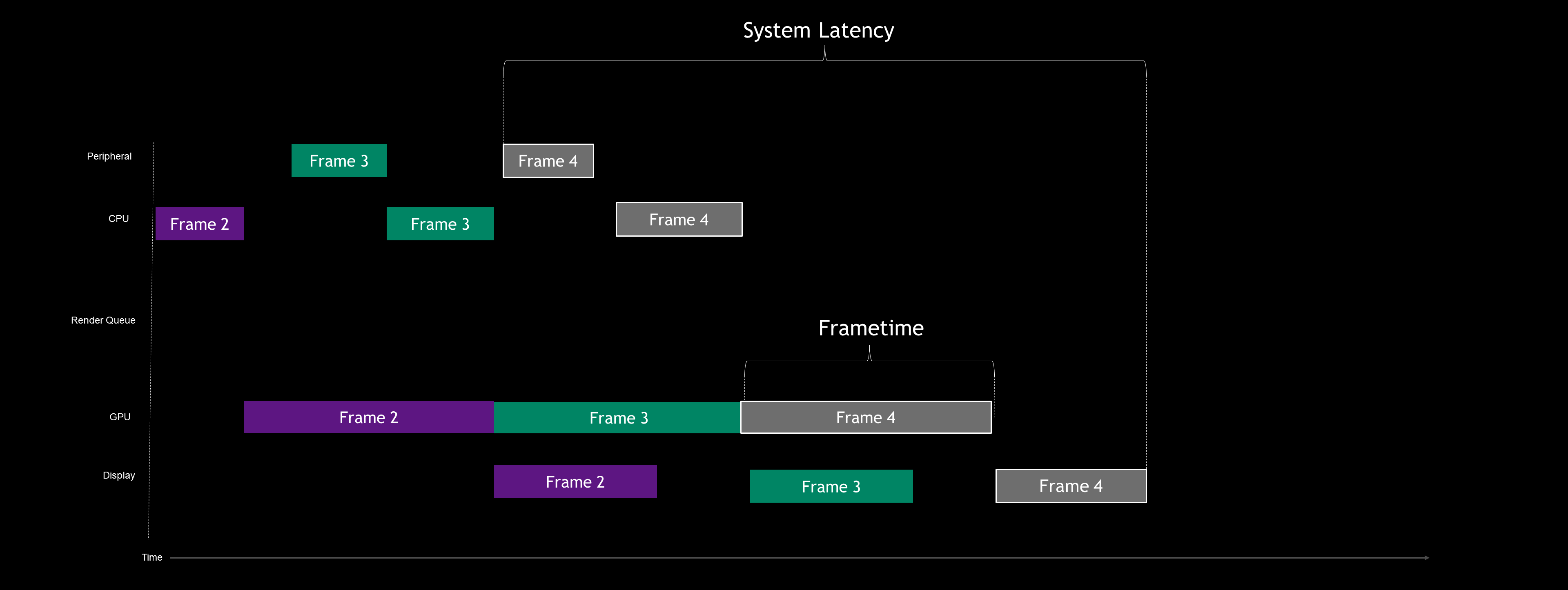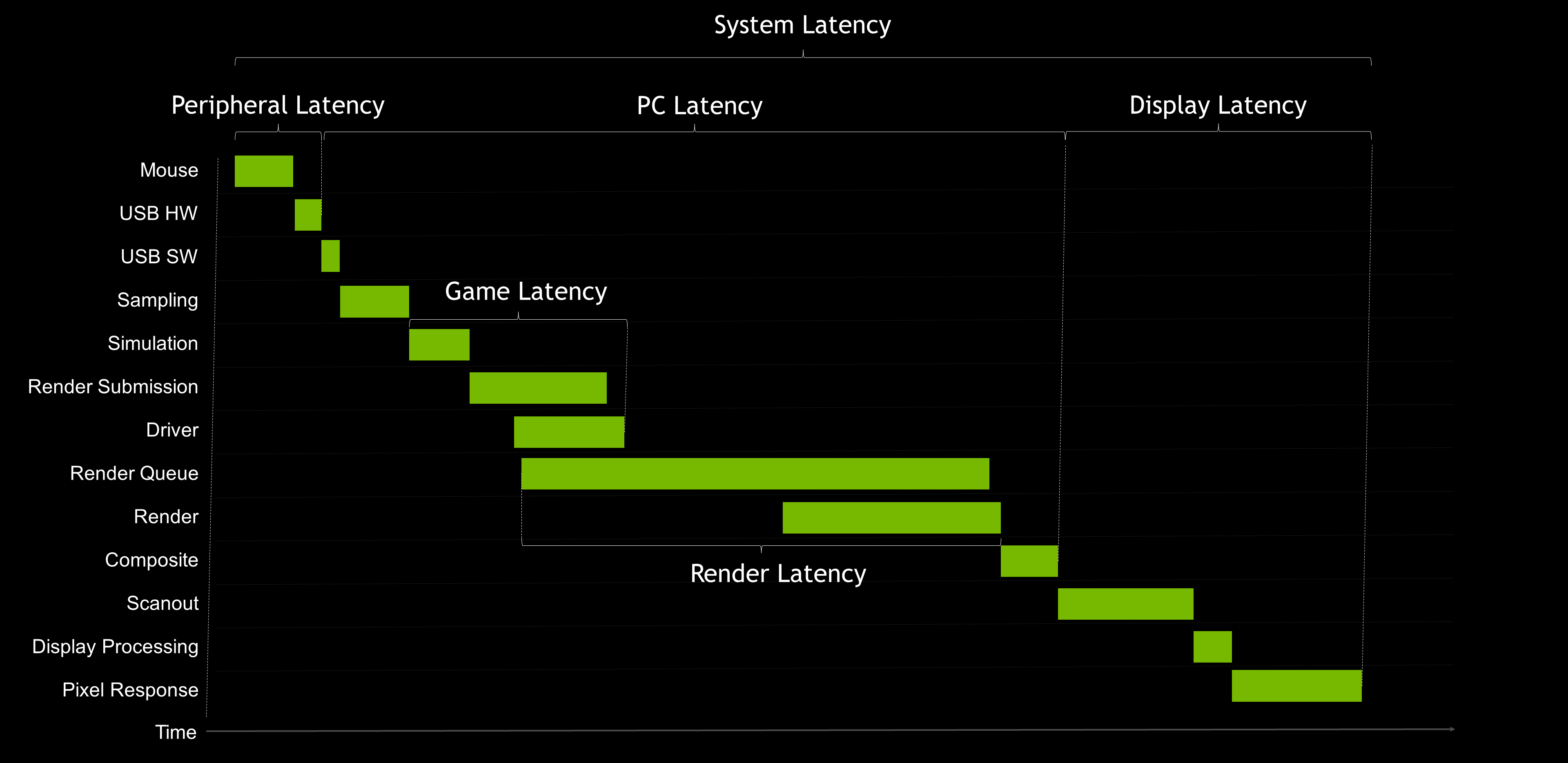Presentamos NVIDIA Reflex: Un Conjunto de Tecnologías que Optimizan y Miden la Latencia en Juegos Competitivos
Hoy en día, el 73% de los gamers con GeForce disfrutan de juegos multijugador competitivos o eSports. El eSport más visto, League of Legends, atrajo a más de 100 millones de espectadores para su campeonato de 2019, más que el Supertazón de la NFL del año pasado. Dado que los eSports compiten con los deportes tradicionales tanto en audiencia como en tiempo de juego, es más importante que nunca para los jugadores tener su PC y hardware de gráficos sintonizados para permitirles jugar lo mejor posible. Esta es la razón por la que hace varios años, NVIDIA invirtió en un laboratorio de deportes electrónicos con científicos de NVIDIA Research, dedicado a comprender el rendimiento del jugador y del hardware en los esports. Hoy, nos complace compartir con ustedes los primeros frutos importantes de esta investigación.
Junto con nuestras nuevas GeForce RTX 30 Series GPUs, presentamos NVIDIA Reflex, un conjunto revolucionario de tecnologías de software, GPUs y pantallas G-SYNC, que miden y reducen la latencia del sistema en juegos competitivos (también conocidos como latencia del mouse a la pantalla). Reducir la latencia del sistema es fundamental para los jugadores competitivos, ya que permite que la PC y la pantalla respondan más rápido a las entradas del mouse y del teclado del usuario, lo que permite a los jugadores apuntar a enemigos más rápido y disparar con mayor precisión.
NVIDIA Reflex presenta dos nuevas tecnologías importantes:
NVIDIA Reflex SDK: un nuevo conjunto de API para los desarrolladores de juegos, que permite reducir y medir la latencia de renderización. Al integrarse directamente con el juego, el modo Latencia baja de Reflex alinea el trabajo del motor del juego para completarlo justo a tiempo antes de la renderización, lo que elimina la lista de prioridad de renderización de la GPU y reduce la presión de la CPU. Esto ofrece reducciones de latencia más allá de las técnicas existentes de solo driver, como el modo de Latencia ultrabaja de NVIDIA.
El Modo de Latencia Baja de Reflex llegará pronto a los mejores juegos competitivos, incluidos Apex Legends, Call of Duty: Black Ops Cold War, Call of Duty: Modern Warfare - Warzone, Destiny 2, Fortnite y Valorant, y ofrecerá mejoras de latencia en escenarios de juego con uso intensivo de GPU para las tarjetas gráficas GeForce GTX 900 y NVIDIA superiores.
Analizador de Latencia de NVIDIA Reflex: Una revolucionaria herramienta de medición de latencia del sistema integrada en las nuevas pantallas G-SYNC para eSports de 360 Hz de Acer, ASUS, MSI y Dell, y compatible con los principales dispositivos periféricos para eSports de ASUS, Logitech y Razer.
El Analizador de Latencia de Reflex detecta los clics que provienen del mouse y luego mide el tiempo que tardan los píxeles resultantes (es decir, el destello de una pistola) en cambiar en la pantalla. Hasta ahora, este tipo de medición había sido prácticamente imposible de lograr para los jugadores, ya que requería más de $7,000 USD en cámaras y equipos especializados de alta velocidad.
Mientras que en el pasado, los jugadores tenían que adivinar la capacidad de respuesta de su sistema en función de métricas de rendimiento como Cuadros por segundo (FPS), el Analizador de latencia de Reflex proporciona una comprensión mucho más completa y precisa del rendimiento del mouse, la PC y la pantalla. Ahora, con el Analizador de Latencia de Reflex, los jugadores competitivos podrán comenzar un partida con la confianza de saber que su sistema está funcionando exactamente como debería.
En este artículo, proporcionaremos un análisis detallado de la latencia del sistema y la tecnología NVIDIA Reflex, ¡así que abróchate el cinturón!
- Entonces, ¿Qué es la latencia?
- Latencia del Sistema Integral
- ¿Cuál es la Diferencia entre FPS y la Latencia del Sistema?
- ¿Por Qué es Importante la Latencia del Sistema?
- Reducción de la Latencia del Sistema con NVIDIA Reflex
- Ajuste Automático en GeForce Experience
- Medición de la Latencia del Sistema con NVIDIA Reflex
- Entrenar la Mira con Menor Latencia
- Conclusión
Entonces, ¿Qué es la Latencia?
La latencia es una medida de tiempo que describe el retraso entre una acción deseada y el resultado esperado. Cuando usamos una tarjeta de crédito para pagar algo en línea o en el supermercado, el tiempo que tarda la confirmación de nuestra compra es la latencia.
Los jugadores experimentan principalmente dos tipos de latencia: latencia del sistema y latencia de red.
La latencia de red es el retraso de ida y vuelta entre el cliente del juego y el servidor multijugador, más comúnmente conocido como “ping”.
Esta demora puede afectar nuestra jugabilidad de diferentes maneras, según la forma en que el código de red del juego maneje la latencia de la red. Estos son algunos ejemplos:
- Confirmaciones de disparos retrasadas,como cuando aciertas un disparo, pero no recibes la confirmación de la baja hasta mucho más tarde. Esto puede generar un desperdicio de munición o transferencias de puntería retrasadas a tu próximo objetivo.
- Interacciones retardadas con objetos del mundo, como abrir puertas o robar cofres.
- Posiciones retrasadas de los oponentes, lo que da como resultado el efecto conocido como “ventaja en la esquina” (hablaremos sobre esto más adelante).
Ten en cuenta que la latencia de la red no es lo mismo que los problemas de inestabilidad de la red, como la pérdida de paquetes y los paquetes fuera de orden. La inestabilidad de la red puede causar problemas como bandas elásticas y desincronización. El problema de banda elástica es cuando te mueves en el juego, pero tu ubicación se restablece a la de hace unos segundos. Al igual que una banda elástica, regresas elásticamente a tu posición según el servidor. La desincronización es cuando tienes una pérdida de paquetes, lo que genera un desfasaje en la red. Esto parecerá que los enemigos se detienen por un segundo y luego se teletransportan hacia su posición correcta. Ambos problemas comunes no son problemas de latencia de la red, pero generalmente ocurren cuando el paquete tiene que viajar más y, por lo tanto, se correlacionan con una latencia más alta.
La latencia del sistema es la demora entre las acciones del mouse o del teclado y los cambios de píxeles resultantes en la pantalla, por ejemplo, el destello de una pistola o el movimiento de un personaje. Esto también se conoce como latencia del sistema integral o latencia del clic a la pantalla. Esta latencia no involucra al servidor del juego, solo a los dispositivos periféricos, la PC y la pantalla.
Este retraso afecta la jugabilidad de diferentes formas. Estos son algunos ejemplos:
- Capacidad de respuesta retrasada, como cuando mueves el mouse pero la mira en la pantalla está desfasada.
- Disparos retrasados, como cuando disparas, pero las efectos de los orificios de bala, los marcadores de bala y el retroceso del arma se retrasan con respecto al clic real del mouse.
- Posiciones retrasadas de los oponentes, conocidas como “ventaja en la esquina”. (sí, la “ventaja en la esquina” también se ve afectada por la latencia de tu sistema).
En resumen, hay tres etapas principales en la latencia del sistema: el dispositivo periférico (como un mouse), la PC y la pantalla. Desafortunadamente, esta latencia ha sido difícil de describir debido al uso del término “latencia de entrada” o “retraso de entrada” para describir diferentes partes de la latencia del sistema.
Por ejemplo, puede encontrar “latencia de entrada” en relación con el mouse cuando se habla de cuánto tarda en procesar un clic. También puede encontrarlo en relación con un monitor, cuando se habla de cuánto tiempo tarda la pantalla en procesar un cuadro. Además, aparece mencionado en juegos y herramientas de software, aunque en realidad se habla de cuánto tiempo tarda el juego en procesar las entradas. Si todos estos problemas se denominan “latencia de entrada”, ¿a qué se refiere verdaderamente?
Latencia del Sistema Integral
Tomemos un momento para analizar en detalle y definir algunos términos que son más precisos que “latencia de entrada”.
- Latencia de dispositivos periféricos: El tiempo que le toma a tu dispositivo de entrada procesar la entrada mecánica y enviar esos eventos de entrada a la PC.
- Latencia del juego: El tiempo que tarda la CPU en procesar la entrada o los cambios en el mundo y enviar un nuevo cuadro a la GPU para su renderización.
- Latencia de renderización: El tiempo desde que el cuadro se suma a la lista de renderización hasta que la GPU lo renderiza por completo.
- Latencia de la PC: El tiempo que tarda un cuadro en viajar a través de la PC. Esto incluye tanto la latencia del juego como la de renderización.
- Latencia de la pantalla: El tiempo que tarda la pantalla en presentar una nueva imagen después de que la GPU ha terminado de renderizar el cuadro.
- Latencia del sistema: El tiempo que abarca toda la medición de un extremo a otro, desde el inicio de la latencia de dispositivos periféricos hasta el final de la latencia de la pantalla.
Estas son definiciones generales que pasan por alto algunos de los detalles, aunque nos brindan una gran base para hablar sobre la latencia de manera eficaz. Además, analizaremos en más detalle cada una de las etapas en secciones posteriores del artículo. Si deseas consultar información más técnica, pasa a la sección avanzada.
¿Cuál es la Diferencia entre FPS y la Latencia del Sistema?
En general, un FPS más alto se correlaciona con una latencia del sistema más baja; sin embargo, esta relación está lejos de 1 a 1. Para entenderlo mejor, retrocedamos y pensemos en cómo podemos medir nuestras interacciones con nuestra PC. Primero, está la cantidad de imágenes que nuestra pantalla puede presentarnos por segundo. Ese número es una tasa de rendimiento llamada FPS (cuadros por segundo). La segunda forma es el tiempo que tardan nuestras acciones en reflejarse en una de esas imágenes, una duración llamada Latencia del Sistema.
Si tenemos una PC que puede renderizar 1000 FPS, pero nuestras entradas tardan un segundo en llegar a la pantalla, sería una mala experiencia. Por el contrario, si nuestras acciones son instantáneas pero, nuestra frecuencia de cuadros es de 5 FPS, tampoco será una gran experiencia.
Entonces, ¿cuál importa más? Hace más de un año, nos propusimos responder a esta pregunta y los resultados son bastante interesantes. Publicamos nuestra investigación completa en SIGGRAPH Asia, pero en resumen, descubrimos que la latencia del sistema afectaba la capacidad de los sujetos para completar las tareas de puntería en un entrenador de puntería mucho más que la frecuencia de cuadros que se muestran en su monitor. Pero, ¿a qué se debe?
¿Por qué es Importante la Latencia del Sistema?
Primero, echemos un vistazo al registro de aciertos. El registro de aciertos es un término que usan los jugadores cuando hablan de qué tan bien el juego registra los tiros que aciertan en otro jugador. A menudo, culpamos al registro de aciertos cuando SABEMOS que acertamos ese tiro. Todos hemos pasado por esa situación. ¿Pero es realmente culpa del registro de aciertos?
En la toma anterior, se presionó el botón del mouse cuando la mira estaba sobre el objetivo, pero aun así fallamos. Debido a la latencia del sistema y al movimiento del oponente, el motor del juego leyó que la posición de tu punto de mira estaba retrasada con respecto al objetivo. De hecho, lo que ves en la pantalla está retrasado con respecto al estado actual del motor del juego. Esto se debe simplemente a que la PC tarda un poco en procesar la información, renderizar el cuadro y presentarlo en la pantalla. En juegos donde los milisegundos importan, 30 o 40 ms de retraso pueden significar perder ese fragmento ganador del juego.
En segundo lugar, hablemos de la "ventaja en la esquina". En niveles altos de juego competitivo, normalmente vigilas una esquina cuando tienes una ventaja extrema (cuando estás más lejos de la esquina que tu oponente) para contrarrestar una característica de los juegos en línea llamada “ventaja en la esquina”.
La ventaja en la esquina es la ventaja de una fracción de segundo que obtiene el atacante cuando se asoma por una esquina para ver a un jugador que vigila esa esquina. Debido a que se necesita tiempo para que la información de posición del jugador atacante llegue al defensor a través de la red, el jugador atacante tiene una ventaja inherente. Para compensar esto, los jugadores “se asoman” por la esquina, es decir, se asoman rápidamente y se agachan para ponerse a cubierto, ya que esto les permitirá ver a un enemigo antes de que los vean, lo que les proporcionará una ventaja de fracción de segundo. Este fenómeno a menudo se considera una característica del código de red del juego o de la latencia de la red. Sin embargo, la latencia del sistema puede jugar un papel importante en la ventaja en la esquina.
Como puede ver en la toma de arriba, ambos jugadores estaban igualmente distanciados de la esquina ángulo y sus pings eran los mismos. La única diferencia eran las latencias de sus sistemas.
De manera similar a la explicación del registro de aciertos, con una latencia del sistema más alta, tu visión del mundo se retrasa, lo que permite que el objetivo te vea antes de que tú lo veas. Si la latencia de tu sistema es mucho más baja que la de tu oponente, podrías mitigar la ventaja en la esquina por completo. No hay que olvidarse de los efectos de la red del juego, pero, en general, una latencia más baja del sistema ayuda a mitigar la ventaja en la esquina cuando defiendes y aprovechar la ventaja cuando atacas.
Por último, analicemos la precisión de la puntería. En particular, para los tiros rápidos. Lograr un disparo rápido es probablemente el aspecto más importante que puedes entrenar para los juegos competitivos como CS:GO o Valorant. En una fracción de segundo debes detectar a tu objetivo, apuntar rápidamente hacia él y hacer clic con una precisión increíble que requiere una exactitud de milisegundos. Pero, ¿alguna vez sentiste que, no importa lo que hagas, tus disparos no son consistentes?
Apuntar implica una serie de movimientos menores: correcciones subconscientes basadas en la posición actual de la mira en relación con la ubicación del objetivo. En latencias más altas, este tiempo de ciclo de respuesta aumenta, lo que provoca una precisión menor. Además, a latencias promedio más altas, la latencia varía más, lo que significa que es más difícil para ti predecirla y adaptarse a ella. El resultado final es bastante claro: una latencia alta significa menos precisión.
Esto nos lleva a los resultados de nuestro estudio que mencionamos anteriormente. En el siguiente gráfico, puedes ver cómo una latencia más baja tuvo un gran impacto al medir la precisión de los disparos rápidos.
En juegos competitivos, las frecuencias de actualización (Hz) y los FPS más altos reducen tu latencia, lo que te brinda más oportunidades para que tus acciones tengan una correlación en la pantalla. Incluso las pequeñas reducciones en la latencia tienen un impacto en el rendimiento de los disparos rápidos. En la última publicación del blog Esports Research, el equipo de NVIDIA Research exploró las formas en que los diferentes niveles de latencia del sistema afectan el rendimiento del jugador.
NVIDIA Research ha descubierto que incluso las diferencias menores en la latencia del sistema, 12 ms frente a 20 ms, pueden tener una diferencia significativa en el rendimiento de la puntería. De hecho, la diferencia promedio en completar la tarea de apuntar (el tiempo que se tarda en detectar un objeto y dispararle) entre una PC de 12 ms y una de 20 ms fue de 182 ms, que es aproximadamente 22 veces la diferencia de latencia del sistema. Para poner eso en perspectiva, dada la misma dificultad del objetivo, en un servidor de Valorant o CS:GO de 128 tics, tus disparos llegarán al objetivo un promedio de 23 tics antes en la configuración de PC de 12 ms. Sin embargo, la mayoría de los jugadores juegan en sistemas con 50-100 ms de latencia del sistema.
Entonces, ¿esto cómo se relaciona con tener más éxito en los juegos? Tener un buen desempeño en los tiradores competitivos implica mucho más que contar con una habilidad mecánica. Un buen sentido del juego y una estrategia curtida en la batalla pueden ser de gran ayuda para conseguir una cena de pollo o ganar la ronda. Sin embargo, al observar nuestros datos de PUBG y Fortnite , vemos una correlación similar entre las proporciones más altas de FPS (menor latencia) y K/D (relación entre las bajas y las muertes).
La correlación de ninguna manera significa causalidad. Pero si aplicamos el razonamiento anterior a esta correlación, vemos mucha evidencia para respaldar la afirmación de que un valor de FPS más alto y una latencia del sistema más baja generan más disparos en el blanco, lo que aumenta la relación K/D.
Reducción de la Latencia del Sistema con NVIDIA Reflex
Con el lanzamiento de NVIDIA Reflex, buscamos optimizar cada aspectos del proceso de renderización, para mejorar la latencia, mediante una combinación de SDK y drivers. Algunas de estas técnicas pueden generar grandes ahorros en la latencia, mientras que otras ofrecen beneficios más modestos, según la situación. Más allá de eso, NVIDIA Reflex representa nuestro compromiso de ofrecer a los jugadores y desarrolladores las herramientas para optimizar la latencia del sistema.
SDK de NVIDIA Reflex
El SDK de Reflex permite a los desarrolladores de juegos implementar un modo de baja latencia que alinea el trabajo del motor del juego para completarlo justo a tiempo antes de la renderización, lo que elimina la lista de prioridad de renderización de la GPU y reduce la presión de la CPU en escenarios vinculados a la GPU.
En la imagen de arriba, podemos ver que la lista de prioridad está llena de cuadros. La CPU procesa los cuadros más rápido de lo que la GPU puede procesarlos, lo que provoca esta acumulación y aumenta la latencia de renderización. El SDK de Reflex comparte algunas similitudes con el modo de Latencia ultrabaja en el driver; sin embargo, al integrarlo directamente en el juego, podemos controlar la cantidad de presión que recibe la CPU de la lista de prioridad de renderización y otras etapas posteriores del proceso. Con el modo de Latencia Ultrabaja, el driver tiene mucho menos control. Si bien el modo de Latencia Ultrabaja a menudo puede reducir la lista de prioridad de renderización, no puede eliminar la mayor presión en el lado del juego y la CPU. Por lo tanto, los beneficios de latencia del SDK de Reflex son generalmente mucho mejores que el modo de Latencia ultrabaja en el driver.
Cuando los desarrolladores integran el SDK de Reflex, pueden retrasar eficazmente el muestreo de la entrada y la simulación de juegos ajustando dinámicamente el tiempo de envío del trabajo de renderización a la GPU para que se rendericen justo a tiempo.
Además, el SDK también ofrece una función llamada Aumento de baja latencia. Esta función anula las funciones de ahorro de energía de la GPU para permitir que las frecuencias de la GPU se mantengan altas cuando están muy vinculadas a la CPU. Incluso cuando el juego está vinculado a la CPU, los tiempos de renderización más largos agregan latencia. Mantener las frecuencias más altas puede consumir mucha más energía, pero puede reducir un poco la latencia cuando la GPU está muy subutilizada y la CPU envía el trabajo de renderización final en un lote grande. Ten en cuenta que si no deseas la compensación de energía, puede usar el modo de Latencia baja de Reflex sin el Aumento habilitado.
Los shooters competitivos son dinámicos: cambian de un lado a otro en las cargas de trabajo vinculadas a la GPU y a la CPU. Si hay una explosión con muchas partículas y el juego se vincula a la GPU, el SDK de Reflex mantendrá baja la latencia al no dejar que se acumule el trabajo de la GPU. Si la renderización es simple y el juego está vinculado a la CPU, el SDK de Reflex mantendrá la latencia baja al mantener las frecuencias de GPU altas. Más allá del estado del proceso de renderización, el SDK de Reflex reduce de manera inteligente la latencia de renderización para la configuración específica. Con el SDK de Reflex, los gamers pueden permanecer en el punto óptimo de latencia de renderización sin tener que bajar todas sus configuraciones.
En el momento del lanzamiento del SDK de Reflex, los siguientes juegos planean agregar la compatibilidad con NVIDIA Reflex mediante nuestro próximo Driver Game Ready, el 17 de septiembre de 2020: Apex Legends, Fortnite y Valorant. Además, los siguientes juegos han anunciado que próximamente serán compatibles con NVIDIA Reflex: Call of Duty: Black Ops Cold War, Cuisine Royale, Destiny 2, Enlisted y Mordhau.
El SDK de NVIDIA Reflex es compatible con las GPUs desde GeForce GTX Serie 900 de 2014. Sin embargo, el Aumento de latencia baja en las GPU GeForce RTX Serie 30 mantendrá una frecuencia ligeramente más alta para reducir aún más la latencia.
Para aquellos de ustedes que realmente quieran conocer en detalle cómo funciona el SDK, abarcaremos el proceso de renderización, las vinculaciones con la CPU y GPU, y la forma de reducir la latencia en la sección avanzada.
Modo de Latencia Ultrabaja
Si un juego no es compatible con el SDK de Reflex, aún puede obtener mejoras de latencia parciales habilitando el modo de Latencia Ultrabaja de NVIDIA desde el panel de control de NVIDIA. Simplemente abre el panel de control y navega hasta Administrar la configuración 3D, luego a Modo de Latencia Baja y selecciona la opción Ultra. Como se mencionó anteriormente en el artículo, esto ayudará a reducir la latencia de renderización, pero sin un control total del proceso.
Si un juego es compatible con el modo de Latencia Baja de NVIDIA Reflex, recomendamos usar ese modo en lugar del modo de Latencia Ultrabaja del driver. Sin embargo, si los activas a ambos, el modo Latencia Baja de Reflex tendrá mayor prioridad automáticamente para ti.
Preferir el Máximo Rendimiento
El driver de gráficos de NVIDIA se distribuye desde hace mucho tiempo con una opción llamada "Modo de Administración de Energía". Esta opción permite a los jugadores elegir cómo funciona la GPU en escenarios vinculados a la CPU. Cuando la GPU está saturada de trabajo, siempre funcionará al máximo rendimiento. Sin embargo, cuando la GPU no está saturada de trabajo, existe la posibilidad de ahorrar energía reduciendo las frecuencias de la GPU mientras se mantienen los FPS.
De forma similar a la función Aumento de latencia baja del SDK de Reflex, el modo Preferir el máximo rendimiento anula las funciones de ahorro de energía de la GPU y permite que la GPU siempre se ejecute en frecuencias más altas. Estas frecuencias más altas pueden reducir la latencia en las instancias vinculadas a la CPU a cambio de un mayor consumo de energía. Este modo está diseñado para los gamers que desean exprimir hasta el último microsegundo de latencia del proceso más allá del consumo de energía.
Con las GPU GeForce RTX Serie 30, podemos establecer este valor de frecuencia más alto que antes, lo que permite que la GPU apunte a la latencia de procesamiento más baja absoluta posible cuando está vinculado a la CPU. Los usuarios con GPUs más antiguas aún pueden activar Preferir el máximo rendimiento y mantener los valores base de las frecuencias.
Ajuste Automático en GeForce Experience
Con el lanzamiento de una nueva actualización GeForce Experience a partir del de septiembre, habrá una nueva función beta en el panel de rendimiento de superposición incorporado en el juego que permite a los jugadores ajustar su GPU para reducir la latencia de renderización con un solo clic.
Este sintonizador automático avanzado escanea la GPU en busca del aumento de frecuencia máximo en cada punto de voltaje de la curva. Una vez que haya encontrado y aplicado la configuración perfecta para tu GPU, repite las pruebas y mantiene el ajuste a lo largo del tiempo, para garantizar su estabilidad.
Visita GeForce.com para obtener más detalles e instrucciones para esta nueva y emocionante función.
Medición de la Latencia del Sistema con NVIDIA Reflex
Una de las principales razones por las que no se ha hablado mucho de la latencia del sistema hasta ahora es porque ha sido increíblemente difícil de medir con precisión. Para medir la latencia, su dispositivo de medición debe poder conocer exactamente el momento de inicio y de finalización de la medición.
Tradicionalmente, medir la latencia del sistema solo se había logrado con cámaras de alta velocidad costosas y engorrosas, equipo de ingeniería y un mouse y LED modificados para rastrear cuándo se ha presionado el botón del mouse. Con una cámara de alta velocidad de 1000 FPS, puedes medir un mínimo de 1ms de latencia. Sin embargo, el costo de una configuración como esta comienza en alrededor de $7,000 USD para conseguir el equipo básico. Aun así, una vez que tienes la configuración, se necesitan aproximadamente 3 minutos para cada medición… prácticamente algo imposible para el 99,9% de los jugadores.
Analizador de Latencia de NVIDIA Reflex
Las pantallas compatibles con G-SYNC de 360 Hz que se lanzarán este otoño son compatibles con una nueva función: el Analizador de Latencia de NVIDIA Reflex. Esta revolucionaria adición permite a los jugadores medir la capacidad de respuesta de su sistema, a fin de comprender y ajustar completamente el rendimiento de la PC antes de comenzar una partida.
Para acceder a esta capacidad, simplemente conecta el mouse en el puerto USB designado para el Analizador de Latencia de Reflex en una pantalla G-SYNC de 360 Hz. El puerto USB de Reflex de la pantalla es un simple paso a través de la PC que observa los clics del mouse sin agregar latencia.
El Analizador de Latencia de Reflex funciona detectando los clics que provienen del mouse y midiendo el tiempo que tarda en ocurrir un cambio de píxel de visualización resultante (por ejemplo, un disparo de pistola) en la pantalla, a fin de proporcionar una medición completa de la Latencia del Sistema.
El nuevo menú superpuesto de rendimiento de GeForce Experience informa las métricas de latencia en tiempo real. Para ver las métricas de latencia, navega hasta las opciones de “Menú superpuesto de rendimiento” y habilita la configuración de “Métricas de latencia”, cuando se lance en septiembre.
El Analizador de Latencia de NVIDIA Reflex divide la medición de latencia del sistema en Latencia del mouse, Latencia de PC + Pantalla y Latencia del Sistema.
Puedes usar cualquier mouse con el Analizador de Latencia de Reflex para obtener la Latencia de PC + pantalla (con la excepción de los mouse Bluetooth). Sin embargo, con un mouse compatible de Logitech, Razer o ASUS, también podrás medir la latencia periférica y obtener la latencia completa de todo el sistema.
Además, también lanzaremos una base de datos abierta de latencias promedio del mouse a la que se puede hacer referencia si GeForce Experience reconoce tu mouse. En el futuro, la comunidad podrá agregar mouse a la base de datos. Habrá más novedades al respecto en el futuro.
En el momento de redactar este artículo, hay tres fabricantes de mouse que han anunciado su compatibilidad con el Analizador de Latencia de NVIDIA Reflex: ASUS, Logitech y Razer. Visita sus sitios web y páginas de redes sociales para conocer los anuncios sobre la compatibilidad con el Analizador de Latencia de NVIDIA Reflex. Además, a partir de este otoño, busca las pantallas G-SYNC de 360 Hz de ASUS, ACER, Dell y MSI con la tecnología del Analizador de Latencia de NVIDIA Reflex incorporada.
Métricas del Software NVIDIA Reflex
Si estás ansioso por comenzar a medir la latencia, puede hacerlo antes de tener en tus manos una nueva pantalla de 360 Hz. Cualquier juego que incluya el SDK de NVIDIA Reflex también tiene la capacidad de agregar métricas de Latencia de Juego y Latencia de Renderización a sus estadísticas de juego. Esta medida no es la latencia total que sientes, pero puede ayudarte a comenzar tu camino hacia la optimización de la latencia.
Además, GeForce Experience ahora cuenta con un menú superpuesto de rendimiento que te permite rastrear la latencia de renderización actual en cualquier juego. La latencia de renderización actual rastrea la invocación actual a través de la lista de prioridad de renderización y la renderización de GPU. Dado que es la invocación final de un cuadro, la magnitud de la latencia de renderización actual será ligeramente menor que la latencia de renderización medida con el SDK de NVIDIA Reflex, pero aun así debería darte una buena idea de cuál es tu latencia de renderización. Agregaremos la latencia de renderización a GeForce Experience en una actualización futura.
Todo lo que debes hacer es actualizar a las últimas versiones del Driver GeForce Game Ready y de GeForce Experience a finales de este mes, cuando se lance la función, seleccionar el menú “Rendimiento”, elegir el conjunto de “Métricas de Latencia” y habilitar el “Menú Superpuesto de rendimiento”.
Entrenar la Mira con Menor Latencia
Además de las herramientas de medición de latencia, nos hemos asociado con The Meta, los desarrolladores de KovaaK 2.0, para introducir un nuevo modo de Experimentos de NVIDIA en una futura actualización del cliente, que ayudará a los jugadores a mejorar su rendimiento y perfeccionar sus habilidades.
Puede ingresar al modo Experimentos de NVIDIA desde el modo de pruebas o el entrenador. Una vez que estés en el modo Experimentos de NVIDIA, elige un experimento que te interese. Además, hemos integrado el SDK de NVIDIA Reflex en KovaaK 2.0, además de algunas otras tecnologías que pueden ayudar a los jugadores a sentir la diferencia entre una latencia alta y baja del sistema.
Participar en experimentos no solo ayuda a mejorar ti objetivo, sino que también contribuye a importantes investigaciones sobre los esports. Nuestra asociación con The Meta en KovaaK 2.0 nos permite probar y acabar con los mitos en el espacio de los juegos competitivos. Por ejemplo, uno de nuestros primeros experimentos busca determinar el razonamiento detrás de la preferencia en la elección del color de destino en función de los debates que los jugadores competitivos tienen sobre los colores de contorno de destino en Valorant.
Otros experimentos probarán cosas como los diferentes rangos de latencia mientras te brindan tareas desafiantes para completar.
Dale un vistazo a KovaaK 2.0 de The Meta en Steam hoy mismo y no te pierdas el lanzamiento del modo Experimentos de NVIDIA.
Siguiente Nivel: Latencia del Sistema, Modo Experto
Muy bien, levantemos el capó y echemos un vistazo a ver cómo funciona todo esto con más detalle. Esta sección analizará cómo los clics del mouse llegan realmente a los píxeles de la pantalla, el concepto del juego y el proceso de renderización, el impacto que la vinculación de la CPU y la GPU tiene en la latencia, la superposición dentro del proceso de renderización y, finalmente, algunas herramientas para ayudar a visualizar lo que está sucediendo en tu sistema.
Cómo llegan tus acciones a la pantalla
Entonces, ¿cómo llegan realmente tus clics a la pantalla? El cuadro que se muestra a continuación desglosa las etapas del proceso. Ten en cuenta que, si bien existe una superposición entre estas etapas, es necesario que comiencen y terminen en orden de izquierda a derecha.
Bien, analicemos cada recuadros de la segunda fila del diagrama anterior. Ten en cuenta que los tamaños de los recuadros no están a escala. Además, nos centraremos en el mouse por motivos de sencillez, pero todo lo que se muestra a continuación se aplica a cualquier dispositivo periférico USB conectado a la PC.
- Hardware del mouse : Se define como el primer contacto eléctrico cuando el mouse está listo para enviar el evento por el cable. En el mouse, hay algunas rutinas (como antirrebote) que agregan latencia a la presión del botón del mouse. Ten en cuenta que las rutinas antirrebote son importantes y evitan que el mouse haga clic cuando no lo deseas. Estos clics adicionales a menudo se denominan clics dobles, cuando se envían dos clics en lugar de uno porque la rutina antirrebote era demasiado agresiva. Entonces, la latencia no es el único atributo crítico del rendimiento del mouse.
- Hardware de USB del Mouse : Una vez que finaliza la eliminación de rebotes, el mouse debe esperar en la siguiente llamada para enviar los paquetes por el cable. Este tiempo se refleja en el Hardware de USB.
- Software de USB del Mouse : Esta es la única vez que el sistema operativo y el driver del mouse se ocupan del paquete de USB.
- Muestreo : Los clics ingresan al sistema operativo según la tasa de llamada del mouse, momento en el que es posible que tengan que esperar la próxima oportunidad en que el juego realice un muestreo. Ese tiempo de espera se llama latencia de muestreo. Esta latencia puede aumentar o reducir en función de la frecuencia de cuadros de la CPU.
- Simulación : Los juegos tienen que actualizar constantemente el estado del mundo. Esta actualización a menudo se denomina simulación. La simulación incluye aspectos como la actualización de animaciones, el estado del juego y los cambios debido a la entrada del jugador. La simulación es donde las entradas del mouse se aplican al estado del juego.
- Envío al Renderizador : A medida que la simulación descubre dónde colocar las cosas en el siguiente cuadro, comenzará a enviar el trabajo de renderización al entorno de ejecución de la API de gráficos. El entorno de ejecución, a su vez, entrega los comandos de renderización al driver de gráficos.
- Driver de Gráficos : El driver de gráficos es responsable de comunicarse con la GPU y enviarle grupos de comandos. Según la API de gráficos, el driver puede enviar este grupo para el desarrollador o el desarrollador puede ser responsable de agrupar el trabajo de renderización.
- Lista de Prioridad de Renderización : Una vez que el driver envía el trabajo para que lo realice la GPU, ingresa a la lista de prioridad de renderización. La lista de prioridad de renderización está diseñada para mantener alimentar constantemente la GPU, ya que siempre tiene trabajo almacenado en el búfer para que lo haga la GPU. Esto ayuda a maximizar el valor de FPS (rendimiento), pero puede generar latencia.
- Renderización : El tiempo que tarda la GPU en renderizar todo el trabajo asociado con un solo cuadro.
- Composición : Según el modo de visualización (pantalla completa, sin bordes, con ventana), el Administrador de ventanas del escritorio (DWM) del sistema operativo tiene que enviar un trabajo de renderización adicional para componer el resto del escritorio para un marco en particular. Esto puede agregar latencia. ¡Se recomienda usar siempre el modo exclusivo de pantalla completa para minimizar la latencia de composición!
- Escaneo : Una vez que se completa la composición, el búfer de cuadros finales está listo para mostrarse. Luego, la GPU indica que el búfer de cuadros está listo para la visualización y cambia de qué búfer de cuadros se está leyendo para el escaneo. Si VSYNC está activado, este “cambio” en los búfers de cuadros puede bloquearse debido a tener que esperar al VSYNC de la pantalla. Una vez lista, la GPU envía el siguiente cuadro a la pantalla, línea por línea, según la tasas de actualización (Hz) de la pantalla. Dado que el escaneo es una función de la tasas de actualización, lo incluimos en “Latencia de la pantalla:”.
- Procesamiento de la pantalla : el procesamiento de la pantalla es el tiempo que tarda la pantalla en procesar el cuadro entrante (líneas de escaneo) e iniciar la respuesta de píxeles.
- Respuesta de píxeles : este es el tiempo que tarda un píxel en cambiar de un color al siguiente. Dado que los píxeles son cristales líquidos reales, se necesita tiempo para que cambien. Los tiempos de respuesta de píxeles pueden variar según la intensidad del cambio requerido y también dependerán de la tecnología del panel.
Proceso de Latencia Vinculado a la GPU
Ahora que sabemos cómo llega un clic a la pantalla, analicemos el rendimiento. Cuando realizamos perfiles de juegos, a menudo intentamos determinar el rendimiento como vinculado a la GPU o a la CPU. Esto resulta muy útil para entender el rendimiento del sistema; sin embargo, en el mundo real, los juegos alternan a menudo.
Comencemos con el caso vinculado a la GPU cuando VSYNC está desactivado.
En este ejemplo, estamos simplificando el proceso a 5 etapas principales: dispositivo periférico, CPU, lista de prioridad de renderización, GPU y pantalla.
Veamos el cuadro 4 y veamos qué ocurre en cada etapa:
- Dispositivo Periférico : La entrada del mouse o del teclado puede iniciarse en cualquier momento; depende del usuario En este ejemplo, se hizo clic en el mouse antes de que la CPU estuviera lista para aceptar la entrada, por lo que el evento de entrada solo espera. Es como llegar a la estación de tren y esperar el próximo tren.
- CPU : El inicio de la CPU (simulación) generalmente comienza después de que finaliza lo que se llama un bloque presente. En el caso de la vinculación a la GPU, la CPU ejecuta su trabajo más rápido, lo que significa que puede adelantarse a la GPU. Sin embargo, en la mayoría de las API de gráficos (DX11, DX12, Vulkan, etc.), la cantidad de cuadros que puede ejecutar el subproceso de envío de renderización de la CPU es limitado. En el caso anterior, la CPU puede ejecutar dos cuadros por delante. La sección de CPU finaliza cuando el driver termina de enviar el trabajo a la GPU. En realidad, hay una superposición con la lista de prioridad de renderización, pero lo veremos más adelante.
- Lista de Prioridad de Renderización: Piensa en esto como cualquier otra línea o cola. El primer elemento en entrar en la lista es el primero en salir. Si la GPU está trabajando en el cuadro anterior cuando llega el momento de que la CPU envíe más trabajo, la CPU coloca ese trabajo de renderización en la lista de prioridad de renderización. Esta lista de prioridad puede ser útil para asegurarse de que la GPU se alimenta constantemente y puede ayudar a reducir los tiempos de cuadros; sin embargo, puede agregar una cantidad significativa de latencia.
- GPU : Esta es la renderización real del cuadro en la GPU. En el caso vinculado con la GPU, el trabajo es consecutivo, ya que la GPU es el componente que representa un cuello de botella.
- Pantalla: Este es el caso en el que VSYNC está desactivado. Cuando la GPU termina la renderización, escanea inmediatamente el nuevo búfer más allá de dónde se encuentre la pantalla en su proceso de escaneo. Esto crea la fragmentación, aunque los jugadores a menudo lo prefieren porque proporciona la latencia más baja. No se pierdan un artículo sobre VSYNC y G-SYNC en el futuro.
Muy bien, ahora que entendemos lo que está sucediendo aquí, podemos ver que tenemos un cuello de botella en la GPU, lo que hace que la lista de prioridad de renderización se acumule y la CPU avance. En la imagen de arriba, podemos ver que nuestra velocidad de cuadros es como medimos los FPS. En este caso, una GPU más rápida produciría una frecuencia de cuadros más rápida.
Además, podemos ver la latencia del sistema, desde que se hizo clic por primera vez con el mouse hasta que terminó la pantalla. La latencia suele ser mayor en los casos vinculados a la GPU debido a que la cola de procesamiento y el juego se ejecutan antes del bloque presente y generan nuevos cuadros que se retrasarán en el envío.
Proceso de Latencia del SDK de NVIDIA Reflex
Ahora, echemos un vistazo a lo que hace el SDK de NVIDIA Reflex con el proceso vinculado a la GPU:
Como puedes ver, la lista de prioridad de renderización prácticamente ha desaparecido. Sin embargo, el SDK de Reflex no la desactiva, solo la vacía. Pero, ¿cómo funciona esto?
Básicamente, el juego puede controlar mejor el ritmo de la CPU de modo que no pueda avanzar. También se le permite enviar trabajo a la GPU justo a tiempo para que la GPU comience a funcionar sin ningún vacío en el proceso de la GPU. Además, al iniciar el trabajo de la CPU más tarde, brinda oportunidades para que se tomen muestras de las entradas en el último milisegundo posible, lo que reduce aún más la latencia.
Además, cuando la lista de prioridad de renderización se reduce con el método utilizado por el SDK, la latencia del juego también comienza a reducirse. Este ahorro se debe a la reducción de la presión que provoca la lista de prioridad de renderización en escenarios vinculados a la GPU.
Para aquellos de ustedes que han optimizado la latencia antes, esto es como usar un buen limitador de la frecuencia de cuadros en el juego para reducir la latencia. Los buenos limitadores de la frecuencia de cuadros en el juego detendrán el juego en los lugares correctos, lo que permitirá una latencia más baja y una reducción de la presión en la CPU.
Sin embargo, con NVIDIA Reflex, en lugar de estar bloqueado en una frecuencia de cuadros en particular, tu frecuencia de cuadros puede ser más rápida que tu límite, lo que reduce aún más su latencia. Puedes considerarlo como un limitador de la frecuencia de cuadros “dinámico” que te mantiene en el punto óptimo de latencia en todo momento.
Proceso de Latencia Vinculado a la CPU
Cuando se usa el modo Latencia Baja de Reflex en un caso vinculado a la GPU, la proceso se comporta como si estuviera vinculado a la CPU incluso cuando la GPU permanece completamente saturada y utilizada. Analicemos cómo se ve un proceso real vinculado a la CPU.
Como puedes ver en este gráfico, la frecuencia de cuadros está limitada por la CPU. Dado que la CPU no puede adelantar a la GPU, tampoco hay lista de prioridad de renderización en este caso. En general, la vinculación la CPU es un estado de latencia más bajo que la vinculación a la GPU.
En este caso, una GPU más rápida no producirá ningún FPS adicional, pero reducirá su latencia. Cuando VSYNC está desactivado o cuando G-SYNC está habilitado, una GPU más rápida significa que la imagen renderizada se puede enviar a la pantalla más rápido.
Si alguna vez te has preguntado por qué reducir los valores de la configuración hace que el juego se sienta con mayor capacidad de respuesta, esta es la razón. La reducción de las opciones de configuración a menudo puede crear un escenario vinculado a la CPU (lo que elimina la lista de prioridad) y, en simultáneo, disminuye el tiempo de procesamiento de la GPU, lo que baja aún más la latencia.
Con el modo de Latencia Baja de Reflex , los jugadores no tienen que bajar la configuración por defecto. Dado que podemos reducir realmente la lista de prioridad de renderización, el trabajo de renderización adicional solo aumenta el tiempo de renderización de la GPU.
Además, incluso si está vinculado a la CPU, el modo de Latencia Baja de Reflex también tiene una configuración de aumento que deshabilita las funciones de ahorro de energía para reducir ligeramente la latencia. En los casos vinculados a la CPU donde la utilización de la GPU es baja, las frecuencias de la GPU se mantienen altas para acelerar el procesamiento, de modo que se pueda enviar un cuadro a la pantalla lo antes posible. En general, esta configuración de aumento proporcionará un beneficio muy modesto, pero puede ayudar a exprimir hasta el último milisegundo de latencia fuera del proceso.
Análisis de la Latencia y la Superposición de PC
¿Estás listo para seguir investigando? Echemos un vistazo a un solo cuadro, pero esta vez mirando el proceso con superposición total.
Como puedes ver, la mayor parte de la superposición ocurre en el centro de la latencia de la PC, entre la simulación y la renderización de la GPU. Pero, ¿por qué existe esto?
Los cuadros se renderizan en pequeñas piezas de trabajo llamadas drawcalls. Estas drawcalls con el tiempo se agrupan en paquetes de trabajo. A continuación, el driver de gráficos envía esos paquetes de trabajo a la GPU para su renderización. Esto permite que cada una de las etapas comience a trabajar antes de que termine la etapa anterior, lo que divide el cuadro en piezas del tamaño de un bite.
A medida que el trabajo avanza a través del proceso, con el tiempo se escribe en el búfer de cuadros. Esto continúa hasta que el cuadro se renderiza por completo. Una vez que se ha terminado de renderizar, el búfer trasero se intercambia con otro búfer disponible en la cadena de intercambio y se envía para escanear.
Es importante comprender esto cuando se analiza la latencia de renderización y la latencia del juego. A menudo, la latencia del juego y la latencia de renderización se superponen, lo que significa que simplemente sumarlas no producirá una suma de latencia correcta.
Conclusión
La Latencia del Sistema es tanto la medición cuantitativa de cómo se siente tu juego como el factor clave que afecta la precisión de la puntería de los jugadores en los juegos de disparos en primera persona. NVIDIA Reflex permite a los desarrolladores y jugadores optimizar la latencia del sistema y brinda, por primera vez, la capacidad de medir fácilmente la latencia del sistema.
TEn resumen, NVIDIA Reflex ofrece un conjunto completo de tecnologías de latencia:
- Tecnología de Baja Latencia:
- SDK de NVIDIA Reflex : El SDK para desarrolladores que se utiliza para habilitar la Latencia Baja de NVIDIA Reflex y así reducir la latencia en escenarios con uso intensivo de la GPU.
- Configuración del Panel de Control del driver Optimizado para la Latencia: El modo mejorado “Preferir el máximo rendimiento” y el modo "Latencia Ultrabaja”.
- Ajuste de rendimiento de GeForce Experience : sintonizador automático para la modificación de frecuencias de la GPU con 1 clic.
- Herramientas de Medición de Latencia:
- Métricas del SDK de NVIDIA Reflex : Los marcadores de latencia de renderización y del juego permiten a los desarrolladores mostrar métricas de latencia en el juego.
- Analizador de latencia de NVIDIA Reflex: Una nueva función de las pantallas G-SYNC de 360 Hz que permite, por primera vez, la medición completa de la latencia del sistema integral.
- Monitoreo del Rendimiento de GeForce Experience : Barra lateral y menú superpuesto en el juego que muestran métricas de rendimiento en tiempo real, incluida la latencia.
Nos complace ofrecerte NVIDIA Reflex y ayudarte a obtener una experiencia de juego con más capacidad de respuesta. En NVIDIA, estamos enfocados en reducir la latencia y continuaremos perfeccionando NVIDIA Reflex y expandiendo nuestro ecosistema de socios.
¡Nos encantaría escuchar tus comentarios! Dirígete al foro de la comunidad de Reflex para conversar sobre la latencia o haz preguntas sobre la plataforma NVIDIA Reflex.
La compatibilidad de los Drivers con el modo de latencia baja de NVIDIA Reflex estará disponible con el driver Game Ready el 17 de septiembre. Además, los socios agregarán la compatibilidad para sus juegos durante este año. Los monitores para juegos G-SYNC de 360 Hz estarán disponibles a partir de este otoño mediante ACER, ASUS, Dell y MSI.